Ghid de gestionare a computerului
|
|
|
- Olimpian Eftimie
- 4 ani în urmă
- Vzualizari:
Transcriere
1 Ghid de gestionare a computerului Computere de birou Cod document: Mai 2004 Acest ghid furnizează definiţii și instrucţiuni pentru utilizarea caracteristicilor de securitate și de gestionare inteligentă care sunt instalate în prealabil pe anumite modele.
2 Å AVERTISMENT: Ä ATEN IE: Drept de autor 2004 Hewlett-Packard Development Company, L.P. Informaţiile conţinute în acest document pot fi modificate fără înștiinţare prealabilă. Microsoft și Windows sunt mărci comerciale ale Microsoft Corporation din S.U.A. și din alte ţări. Singurele garanţii pentru produsele și serviciile HP sunt expuse în declaraţiile exprese de garanţie, care însoţesc aceste produse sau servicii. Nimic din acest material nu trebuie interpretat ca o garanţie suplimentară. HP nu este răspunzător de erorile sau omisiunile tehnice sau editoriale din acest material. Acest document conţine informaţii patentate care sunt protejate prin drepturile de autor. Nici o parte din acest document nu se poate fotocopia, reproduce sau traduce în altă limbă fără obţinerea în prealabil a acordului scris al Hewlett-Packard Company. Textul eviden iat în aceast manier indic faptul c nerespectarea instruc iunilor poate avea ca rezultat r nirea fizic sau pierderea vie ii. Textul eviden iat în aceast manier indic faptul c nerespectarea instruc iunilor poate avea ca rezultat deteriorarea echipamentului sau pierderea de informa ii. Computere de birou Prima edi ie (Mai 2004) Cod document:
3 Cuprins Configurarea și desfășurarea iniţială Instalarea de la distanţă a sistemului Actualizarea și gestionarea software-ului Software-ul HP Client Manager (Manager client HP) Soluţii de gestionare Altiris Client System Software Manager (Manager al software-ului de sistem) Proactive Change Notification (Notificarea în timp real a modificărilor) Subscriber s Choice (Opţiunea abonatului) memorie flash ROM Memoria flash ROM de la distanţă HPQFlash FailSafe Boot Block ROM (Memoria ROM a blocului de încărcare FailSafe) Multiplicarea instalării Buton de alimentare cu două stări Sit World Wide Web Principii de generare și parteneri Urmărirea și securitatea activelor Securitate prin parole Stabilirea unei parole de setare prin intermediul utilitarului Computer Setup (Setare computer) Stabilirea unei parole de pornire cu utilitarul Computer Setup (Setare computer) DriveLock (Blocare unitate) Smart Cover Sensor (Senzor capac inteligent) Smart Cover Lock (Dispozitiv de blocare inteligentă a capacului) iii
4 Cuprins Master Boot Record Security (Securitatea înregistrării principale de încărcat) Înainte de a partiţiona sau a formata discul curent de încărcare a sistemului Disponibilitate pentru dispozitiv de blocare cu cablu Tehnologie de identificare a amprentelor Notificarea și remedierea defectelor Drive Protection System (Sistem de protecţie a unităţilor) Sursa de alimentare cu toleranţă la supratensiune Senzor termic Index iv
5 HP Intelligent Manageability (Gestionare inteligentă HP) furnizează soluţii bazate pe standarde pentru gestionarea și controlul computerelor de birou, staţiilor de lucru și PC-urilor portabile într-un mediu de reţea. HP a introdus în 1995 caracteristica de gestionare a computerelor de birou, odată cu realizarea primelor computere personale de birou cu gestionare completă. HP este un deţinător de patent pentru tehnologia de gestionare. De atunci, HP a condus un efort în întreaga industrie pentru a dezvolta standardele și infrastructura necesare pentru a desfășura, a configura și gestiona calculatoare de birou, staţii de lucru și PC-uri portabile. HP lucrează îndeaproape cu furnizorii cei mai importanţi de soluţii software de gestionare, pentru a asigura compatibilitatea dintre Intelligent Manageability (Gestionare inteligentă) și aceste produse. Gestionarea inteligentă este un aspect important al hotărârii noastre ferme de a furniza soluţii pentru ciclul de viaţă al PC-urilor, care să vă asiste pe parcursul celor patru faze ale ciclului de viaţă al computerelor de birou planificare, desfășurare, gestionare și perioade de tranziţie. Posibilităţile și caracteristicile esenţiale ale gestionării computerelor de birou sunt: Configurarea și desfășurarea iniţială Instalarea de la distanţă a sistemului Actualizarea și gestionarea software-ului Memoria flash ROM Urmărirea și securitatea activelor Notificarea și remedierea defectelor Suportul tehnic pentru anumite caracteristici descrise în acest ghid poate să difere în funcţie de model sau de versiunea de software. 1
6 Configurarea şi desf şurarea ini ial Computerul este livrat cu o imagine a software-ului de sistem instalată în prealabil. După un proces scurt de despachetare a software-ului, computerul este gata de utilizare. Dacă preferaţi, imaginea software instalată în prealabil poate să fie înlocuită cu un set particularizat de software de sistem și de aplicaţii. Există câteva metode pentru desfășurarea unei imagini software particularizate. Acestea includ: Instalarea de aplicaţii software suplimentare după despachetarea imaginii software instalate în prealabil. Utilizarea de instrumente pentru desfășurarea software-ului, precum Altiris Deployment Solution, pentru a înlocui software-ul instalat în prealabil cu o imagine software particularizată. Utilizarea unui proces de clonare a discului pentru a copia conţinutul unei unităţi de disc pe alta. Cea mai bună metodă de desfășurare depinde de mediul și procesele IT de care dispuneţi. Secţiunea PC Deployment (Desfășurare PC) a sitului Web HP Lifecycle Solutions (Soluţii pentru ciclul de viaţă) ( oferă informaţii care vă ajută să alegeţi cea mai bună metodă de desfășurare. CD-ul Restore Plus!, configurarea pe baza memoriei ROM și hardware-ul ACPI oferă mai multă asistenţă pentru recuperarea software-ului de sistem, gestionarea și depanarea configuraţiei și pentru gestionarea energiei. 2
7 Instalarea de la distan a sistemului Remote System Installation (Instalare de la distanţă a sistemului) vă permite să porniţi și să configuraţi sistemul prin utilizarea informaţiilor despre software și configuraţie situate pe un server de reţea, prin iniţializarea Preboot Execution Environment (PXE) (Mediul de execuţie dinaintea încărcării sistemului). Caracteristica Remote System Installation (Instalare de la distanţă a sistemului) este de obicei utilizată ca instrument de instalare și configurare a sistemului și se poate utiliza pentru următoarele activităţi: Formatarea unei unităţi de disc Desfășurarea unei imagini software pe unul sau mai multe PC-uri noi Actualizarea de la distanţă a componentei BIOS a sistemului din memoria flash ROM ( Memoria flash ROM de la distanţă la pagina 8) Configurarea setărilor componentei BIOS a sistemului Pentru a iniţia instalarea de la distanţă a sistemului, apăsaţi tasta F12 când apare mesajul F12 = Network Service Boot (Încărcare sistem prin servicii de reţea) în colţul din dreapta jos al ecranului cu sigla HP. Urmaţi instrucţiunile de pe ecran pentru a continua procesul. Ordinea implicită de încărcare a sistemului este o setare a configuraţiei BIOS care se poate modifica pentru a încerca întotdeauna să încarce mediul PXE. HP și Altiris s-au asociat pentru a furniza instrumente proiectate pentru a ușura activitatea de desfășurare și gestionare a PC-urilor unei corporaţii și a reduce timpul consumat de această activitate, reducând în final costul total al proprietăţii și determinând ca PC-urile HP să devină cele mai ușor de gestionat PC-uri client din mediul de întreprindere. 3
8 Actualizarea şi gestionarea software-ului HP oferă câteva instrumente pentru gestionarea și actualizarea software-ului de pe computere de birou și staţii de lucru software-ul HP Client Manager (Manager client HP), soluţiile de gestionare Altiris Client, System Software Manager (Manager al software-ului de sistem); Proactive Change Notification (Notificarea în timp real a modificărilor) și Subscriber s Choice (Opţiunea abonatului). Software-ul HP Client Manager (Manager client HP) Software-ul HP Client Manager (HP CMS) asistă clienţii HP la gestionarea aspectelor hardware ale computerelor client, cu caracteristici care includ: Vizualizări detaliate ale inventarului hardware pentru gestionarea activelor Verificarea stării PC-ului monitorizare și diagnosticare Notificarea în timp real despre modificările din mediul hardware Informarea, accesibilă de pe Web, cu privire la detalii critice ale activităţii, precum computere cu avertizare despre temperaturi, alerte de memorie și altele Actualizarea de la distanţă a software-ului de sistem, precum driverele pentru dispozitive sau memoria ROM BIOS Modificarea de la distanţă a ordinii de încărcare a sistemului Pentru mai multe informaţii despre HP Client Manager, vizitaţi Solu ii de gestionare Altiris Client HP și Altiris s-au asociat pentru a oferi soluţii cuprinzătoare și strâns integrate pentru gestionarea sistemelor, pentru a reduce costurile legate de deţinerea PC-urilor client HP. Software-ul HP Client Manager stă la baza soluţiilor de gestionare Altiris Client, care acoperă următoarele aplicaţii: Inventarul și gestionarea activelor Conformitatea cu licenţa software Urmărirea PC-ului și informarea Contracte de închiriere, fixarea urmăririi activului 4
9 Desfășurare și migrare Migrarea Microsoft Windows XP Professional sau Home Edition Desfășurarea sistemului Migraţii personalitate Biroul de asistenţă și rezolvarea problemelor Gestionarea abonamentelor la biroul de asistenţă Depanarea de la distanţă Rezolvarea de la distanţă a problemelor Recuperarea software-ului client în urma dezastrelor Gestionarea software-ului și a operaţiilor Gestionarea spaţiului de lucru în timpul lucrului Desfășurarea software-ului sistemului HP Autovindecarea aplicaţiilor Pentru mai multe informaţii despre cum se descarcă o versiune de evaluare complet funcţională pentru 30 de zile a soluţiilor Altiris, vizitaţi Pe anumite modele de computere de birou și de computere portabile este inclus un agent de gestionare Altiris, ca parte a imaginii încărcate din fabrică. Acest agent activează comunicarea cu soluţia de dezvoltare Altiris (Altiris Development Solution) care se poate utiliza pentru finalizarea desfășurării de hardware sau pentru migrarea personalităţii pe un nou sistem de operare prin utilizarea de experţi ușor de urmat. Soluţiile Altiris oferă caracteristici ușor de utilizat pentru distribuirea software-ului. Când se utilizează împreună cu System Software Manager sau cu software-ul HP Client Manager, administratorii pot, de asemenea, să actualizeze de la o consolă centrală memoria ROM BIOS și software-ul driver de dispozitive. Pentru mai multe informaţii, vizitaţi 5
10 System Software Manager (Manager al software-ului de sistem) Managerul software-ului de sistem (SSM) este un program utilitar care vă permite să actualizaţi software-ul de la nivel de sistem pentru mai multe sisteme simultan. Când se execută pe sistemul unui computer client, SSM detectează versiunile de hardware și de software, apoi actualizează software-ul corespunzător de la un depozit central, cunoscut și ca depozit de fișiere. Versiunile de drivere acceptate de SSM sunt indicate de o pictogramă specială pe situl Web de descărcare a driverelor și pe CD-ul Support Software (Software de asistenţă). Pentru a descărca utilitarul sau pentru a obţine mai multe informaţii despre SSM, vizitaţi Proactive Change Notification (Notificarea în timp real a modific rilor) Programul de notificare în timp real a modificărilor (PCN) utilizează situl Web Subscriber s Choice (Opţiunea abonatului) pentru a realiza în timp real și în mod automat: Trimiterea către dvs. de mesaje de poștă electronică Proactive Change Notification (PCN) care vă informează despre modificările hardware și software din majoritatea computerelor și serverelor comerciale, cu până la 60 de zile înainte de efectuarea acestor modificări. Trimiterea către dvs. de mesaje de poștă electronică tip Customer Bulletin (Buletin pentru clienţi), Customer Advisory (Recomandare pentru clienţi), Customer Note (Notă pentru clienţi), Security Bulletin (Buletin de securitate) și alerte cu privire la drivere, pentru majoritatea computerelor și serverelor comerciale. Pentru a avea siguranţa că numai dvs. primiţi informaţiile legate de un anumit mediu IT, creaţi un profil propriu. Pentru a afla mai multe despre programul Proactive Change Notification (Notificare în timp real a modificărilor) și despre crearea unui profil particularizat, vizitaţi 6
11 Subscriber s Choice (Op iunea abonatului) memorie flash ROM Ä ATEN IE: Subscriber s Choice este un serviciu HP bazat pe clienţi. Pe baza profilului dumneavoastră, HP vă trimite sfaturi personalizate cu privire la produse, vă prezintă articole și/sau alerte/notificări cu privire la drivere și la asistenţă. Driverul Subscriber s Choice (Opţiunea abonatului) și Support Alerts/ Notifications (Alerte/Notificări pentru asistenţă) vor trimite mesaje de poștă electronică prin care sunteţi înștiinţat că informaţiile pentru care v-aţi abonat în profilul dvs. sunt disponibile pentru a fi examinate și preluate. Pentru a afla mai multe despre Subscriber s Choice (Opţiunea abonatului) și despre crearea unui profil particularizat, vizitaţi Computerul se livrează cu o memorie flash ROM (Read Only Memory memorie numai pentru citire) programabilă. Prin stabilirea unei parole de setare în utilitarul Computer Setup (Setare computer) (F10), aveţi posibilitatea să protejaţi memoria ROM împotriva actualizării sau suprascrierii neintenţionate. Acest lucru este important pentru asigurarea integrităţii funcţionale a computerului. Dacă este necesar sau doriţi să actualizaţi memoria ROM, aveţi posibilitatea: Să comandaţi de la HP o dischetă ROMPaq actualizată. Să descărcaţi cele mai recente imagini ROMPaq de la pagina HP pentru drivere și asistenţă, Pentru protec ia maxim a memoriei ROM, stabili i o parol de setare. Parola de setare împiedic actualiz rile neautorizate ale memoriei ROM. Managerul software-ului de sistem (SSM) permite administratorului de sistem s stabileasc parola de setare pe unul sau pe mai multe PC-uri simultan. Pentru mai multe informa ii, vizita i 7
12 Memoria flash ROM de la distan Memoria flash ROM de la distanţă permite administratorului de sistem să actualizeze în siguranţă memoriile ROM de la computere HP situate la distanţă, direct de la consola de gestionare centralizată a reţelei. Faptul că administratorul de sistem poate să efectueze de la distanţă această activitate, pe mai multe computere și PC-uri, are ca rezultat o desfășurare consistentă a imaginilor memoriei ROM a PC-urilor HP din reţea și un mai mare control asupra acestora. Un alt rezultat îl reprezintă creșterea productivităţii și reducerea costului total al proprietăţii. Pentru a beneficia de memoria flash ROM de la distanţă, computerul trebuie pornit sau trebuie adus în stare de funcţionare prin Remote Wakeup (Reactivare de la distanţă). Pentru mai multe informaţii despre memoria flash ROM de la distanţă, consultaţi software-ul HP Client Manager sau System Software Manager (Manager al software-ului de sistem) la adresa HPQFlash Utilitarul HPQFlash se utilizează pentru actualizarea sau restabilirea memoriei ROM a sistemului de pe PC-uri individuale printr-un sistem de operare Windows. Pentru mai multe informaţii despre HPQFlash, vizitaţi și introduceţi numele computerului când vi se solicită. FailSafe Boot Block ROM (Memoria ROM a blocului de înc rcare FailSafe) Memoria ROM a blocului de încărcare FailSafe permite recuperarea sistemului în cazul nefericit în care memoria flash ROM se defectează, de exemplu atunci când survine o întrerupere de curent în timpul actualizării memoriei ROM. Boot Block (Bloc de încărcare) este o secţiune a memoriei ROM protejată prin flash care verifică existenţa unei memorii valide flash ROM de sistem atunci când pornește sistemul. 8
13 Dacă memoria ROM a sistemului este validă, sistemul pornește normal. Dacă memoria ROM a sistemului nu trece de testul de validare, memoria ROM a blocului de încărcare FailSafe asigură un suport suficient pentru a porni sistemul de pe o dischetă ROMPaq, care va programa memoria ROM a sistemului cu o imagine validă. Anumite modele acceptă recuperarea și de pe un CD ROMPaq. Imaginile ROMPaq ISO sunt livrate, pentru anumite modele, în pachetele de software ROM care se pot descărca. Când blocul de încărcare detectează o memorie ROM de sistem nevalidă, LED-ul de alimentare a sistemului clipește de 8 ori cu culoare roșie, o dată pe secundă, urmând o pauză de 2 secunde. În același timp, se vor auzi 8 semnale sonore. Pe ecran se afișează un mesaj despre modul de recuperare a blocului de încărcare (la unele modele). Pentru a recupera sistemul după ce acesta intră în modul de recuperare a blocului de încărcare, urmaţi toţi pașii de mai jos: 1. Dacă există o dischetă în unitatea de dischetă sau un CD în unitatea CD, scoateţi CD-ul sau discheta și opriţi alimentarea. 2. Introduceţi o dischetă ROMPaq în unitatea de dischetă sau, dacă este permis pe acest computer, un CD ROMPaq în unitatea CD. 3. Porniţi computerul. Dacă nu se găsește nici discheta și nici CD-ul ROMPaq, vi se va solicita să introduceţi discheta sau CD-ul și să reporniţi computerul. Dacă a fost stabilită o parolă de setare, indicatorul luminos Caps Lock se va aprinde și vi se va solicita să introduceţi parola. 4. Introduceţi parola de setare. Dacă sistemul pornește cu succes de pe dischetă și reprogramează cu succes memoria ROM, se vor aprinde cele trei indicatoare luminoase. De asemenea, finalizarea cu succes va fi semnalizată de o serie de semnale sonore cu tonuri crescătoare. 5. Scoateţi discheta sau CD-ul și opriţi computerul. 6. Porniţi din nou computerul. 9
14 Multiplicarea instal rii În tabelul următor sunt listate diferitele combinaţii ale indicatoarelor luminoase de pe tastatură utilizate de memoria ROM a blocului de încărcare (atunci când la computer este atașată o tastatură PS/2) și se explică semnificaţia și acţiunile asociate cu fiecare combinaţie. Combina ii ale indicatoarelor luminoase de pe tastatur utilizate de memoria ROM a blocului de înc rcare FailSafe Boot Block Mode (Modul cu bloc de înc rcare FailSafe) Culoare LED tastatur Tastatur Activitate LED Stare/Mesaj Num Lock Verde Aprins Discheta ROMPaq sau CD-ul ROMPaq nu sunt prezente, sunt defecte sau unit ile nu sunt preg tite. Caps Lock Verde Aprins Introduce i parola. Num (N), Caps (C), Scroll Lock (SL) Num (N), Caps (C), Scroll Lock (SL) Verde Clipesc în secven, unul câte unul N, C, SL Tastatura este blocat în modul re ea. Verde Aprins Cur area memoriei ROM a blocului de înc rcare a reuşit. Opri i computerul, apoi reporni i-l. Indicatoarele luminoase de diagnosticare nu se aprind pe tastaturile USB. Următoarele proceduri îi dau posibilitatea unui administrator să copieze cu ușurinţă o configuraţie de instalare pe alte computere de același model. Aceasta permite configurarea mai rapidă și mai consistentă pentru mai multe computere. Pentru ambele proceduri este necesară o unitate de dischetă sau un dispozitiv USB flash media acceptat, precum un HP Drive Key (Cheie de unitate HP). 10
15 Copierea pe un singur computer Ä ATEN IE: O configura ie de instalare este specific modelului. În cazul în care computerul surs şi cel de destina ie nu sunt acelaşi model, poate s survin coruperea sistemului de fişiere. De exemplu, nu copia i configura ia de instalare de la un computer dc7100 Ultra-Slim la un computer dx6100 Slim Tower. 1. Selectaţi o configuraţie de instalare pentru copiere. Opriţi computerul. Dacă sunteţi în Windows, faceţi clic pe Start > Shut Down > Shut Down (Pornire Închidere Închidere). 2. Dacă utilizaţi un dispozitiv USB flash media, introduceţi-l acum. 3. Porniţi computerul. 4. Imediat după ce porniţi computerul, ţineţi apăsată tasta F10 până când intraţi în programul Computer Setup (Setare computer). Dacă este necesar, apăsaţi tasta Enter pentru a trece de ecranul de titlu. Dacă nu apăsaţi tasta F10 la momentul potrivit, trebuie să reporniţi computerul și să ţineţi din nou apăsată tasta F10 pentru a accesa utilitarul. Dacă utilizaţi o tastatură PS/2, este posibil să apară un mesaj Keyboard Error (Eroare tastatură); ignoraţi-l. 5. Dacă utilizaţi o dischetă, introduceţi-o acum. 6. Faceţi clic pe File > Replicated Setup > Save to Removable Media (Fișier Instalare copiată Salvare pe suport detașabil). Pentru a crea discheta sau dispozitivul USB flash media de configurare, urmaţi instrucţiunile de pe ecran. 7. Pentru a crea discheta sau dispozitivul USB flash media de configurare, urmaţi instrucţiunile de pe ecran. 8. Porniţi computerul care se configurează. 9. Imediat după ce porniţi computerul, ţineţi apăsată tasta F10 până când intraţi în programul Computer Setup (Setare computer). Dacă este necesar, apăsaţi tasta Enter pentru a trece de ecranul de titlu. 10. Faceţi clic pe File > Replicated Setup > Restore from Removable Media și urmaţi instrucţiunile de pe ecran. 11. Când configuraţia este completă, reporniţi computerul. 11
16 Copierea pe mai multe computere Ä ATEN IE: O configura ie de instalare este specific modelului. În cazul în care computerul surs şi cel de destina ie nu sunt acelaşi model, poate s survin coruperea sistemului de fişiere. De exemplu, nu copia i configura ia de instalare de la un computer dc7100 Ultra-Slim la un computer dx6100 Slim Tower. Prin această metodă pregătirea dischetei sau a dispozitivului USB flash media durează puţin mai mult, dar copierea configuraţiei pe computerele sursă este substanţial mai rapidă. Pentru această procedură sau pentru a crea un dispozitiv USB flash media încărcabil, este necesară o dischetă încărcabilă. Dacă Windows XP nu este disponibil pentru a fi utilizat la crearea unei dischete încărcabile, utilizaţi metoda copierii pe un singur computer (consultaţi Copierea pe un singur computer la pagina 11). Ä ATEN IE: 1. Creaţi o dischetă încărcabilă sau un dispozitiv USB flash media încărcabil. Consultaţi Dispozitive USB Flash Media acceptate la pagina 13, sau Dispozitive USB Flash Media neacceptate la pagina 16. Nu toate computerele pot fi înc rcate de pe un dispozitiv USB flash media. Dac în ordinea implicit de înc rcare din programul utilitar Computer Setup (Setare computer) (F10) dispozitivul USB este listat înaintea unit ii de disc, computerul poate fi înc rcat de pe un dispozitiv USB flash media. În caz contrar, trebuie utilizat o dischet de înc rcare. 2. Selectaţi o configuraţie de instalare pentru copiere. Opriţi computerul. Dacă sunteţi în Windows, faceţi clic pe Start > Shut Down > Shut Down (Pornire Închidere Închidere). 3. Dacă utilizaţi un dispozitiv USB flash media, introduceţi-l acum. 4. Porniţi computerul. 5. Imediat după ce porniţi computerul, ţineţi apăsată tasta F10 până când intraţi în programul Computer Setup (Setare computer). Dacă este necesar, apăsaţi tasta Enter pentru a trece de ecranul de titlu. 12
17 Dacă nu aţi apăsat tasta F10 la momentul potrivit, trebuie să reporniţi computerul și să ţineţi din nou apăsată tasta F10 pentru a accesa utilitarul. Crearea unui dispozitiv înc rcabil Ä ATEN IE: Dacă utilizaţi o tastatură PS/2, este posibil să apară un mesaj Keyboard Error (Eroare tastatură); ignoraţi-l. 6. Dacă utilizaţi o dischetă, introduceţi-o acum. 7. Faceţi clic pe File > Replicated Setup > Save to Removable Media (Fișier Instalare copiată Salvare pe suport detașabil). Pentru a crea discheta sau dispozitivul USB flash media de configurare, urmaţi instrucţiunile de pe ecran. 8. Descărcaţi un utilitar BIOS pentru copierea instalării (repset.exe) și copiaţi-l pe discheta sau pe dispozitivul USB flash media de configurare. Pentru a obţine acest utilitar, mergeţi la și introduceţi numărul modelului computerului. 9. Pe discheta sau pe dispozitivul USB flash media de configurare, creaţi un fișier autoexec.bat care să conţină următoarea comandă: repset.exe 10. Opriţi computerul care se configurează. Introduceţi discheta sau dispozitivul USB flash media de configurare și porniţi computerul. Utilitarul de configurare se va executa automat. 11. Când configuraţia este completă, reporniţi computerul. Dispozitive USB Flash Media acceptate Dispozitivele acceptate, precum HP Drive Key sau DiskOnKey, au o imagine instalată în prealabil, pentru a simplifica procesul de a le face încărcabile. Dacă dispozitivul USB flash media utilizat nu are această imagine, utilizaţi procedura descrisă mai târziu în această secţiune (consultaţi Dispozitive USB Flash Media neacceptate la pagina 16). Nu toate computerele pot fi înc rcate de pe un dispozitiv USB flash media. Dac în ordinea implicit de înc rcare din programul utilitar Computer Setup (Setare computer) (F10) dispozitivul USB este listat înaintea unit ii de disc, computerul poate fi înc rcat de pe un dispozitiv USB flash media. În caz contrar, trebuie utilizat o dischet de înc rcare. 13
18 Ä ATEN IE: Pentru a crea un dispozitiv USB flash media încărcabil, trebuie să aveţi: Unul dintre următoarele sisteme: Computer de birou HP Compaq seria dc7100 Computer de birou HP Compaq seria dx6100 Computer de birou HP Compaq seria d530 Ultra-Slim Desktop, Small Form Factor sau Convertible Minitower Computer Compaq Evo D510 Ultra-slim Compaq Evo D510 Convertible Minitower/Small Form Factor În funcţie de sistemul lor BIOS, sistemele ulterioare pot accepta și ele încărcarea de pe un dispozitiv USB flash media. Dac utiliza i un alt computer decât cele prezentate mai sus, ave i grij ca în ordinea implicit de înc rcare din programul utilitar Computer Setup (Setare computer) (F10), dispozitivul USB s fie listat înaintea unit ii de disc. Unul dintre următoarele module de stocare: HP Drive Key 16 MO HP Drive Key 32 MO DiskOnKey 32 MO HP Drive Key 64 MO DiskOnKey 64 MO HP Drive Key 128 MO DiskOnKey 128 MO HP Drive Key 256 MO DiskOnKey 256 MO O dischetă DOS încărcabilă, cu programele FDISK și SYS. Dacă SYS nu este disponibil se poate utiliza FORMAT, dar toate fișierele existente pe dispozitivul USB flash media se vor pierde. 1. Opriţi computerul. 2. Introduceţi dispozitivul USB flash media într-unul din port-urile USB ale computerului și scoateţi toate celelalte dispozitive USB de stocare, cu excepţia unităţilor USB de dischetă. 14
19 Ä ATEN IE: Ä ATEN IE: 3. Introduceţi o dischetă DOS încărcabilă cu FDISK.COM și SYS.COM sau FORMAT.COM într-o unitate de dischetă și porniţi computerul pentru a încărca discheta DOS. 4. Executaţi programul FDISK de la prompt-ul A:\ tastând FDISK și apăsând Enter. Dacă vi se solicită, faceţi clic pe Yes (Y) pentru a activa suportul pentru discuri de mare capacitate. 5. Introduceţi opţiunea [5] pentru a afișa unităţile din sistem. Dispozitivul USB flash media este unitatea cea mai apropiată ca dimensiuni de una dintre unităţile listate. De regulă, este ultima unitate din listă. Notaţi litera unităţii. Unitatea dispozitivului USB flash media: Dac nici o unitate nu corespunde cu dispozitivul USB flash media, nu continua i. Pot surveni pierderi de date. Controla i toate port-urile USB pentru alte dispozitive de stocare. Dac g si i asemenea dispozitive, scoate i-le, reporni i computerul şi continua i de la pasul 4. Dac nu g si i nici un astfel de dispozitiv, fie sistemul nu accept dispozitivul USB flash media, fie dispozitivul USB flash media este defect. NU încerca i s face i ca dispozitivul USB flash media s devin înc rcabil. 6. Ieșiţi din programul FDISK apăsând tasta Esc pentru a reveni la prompt-ul A:\. 7. Dacă discheta DOS încărcabilă conţine programul SYS.COM, mergeţi la pasul 8. În caz contrar, mergeţi la pasul La prompt-ul A:\, introduceţi SYS x: unde x reprezintă litera de unitate notată mai sus. Ave i grij ca litera introdus pentru dispozitivul USB flash media s fie cea corect. După transferul fișierelor de sistem, SYS va reveni la prompt-ul A:\. Mergeţi la pasul Copiaţi toate fișierele pe care doriţi să le păstraţi de pe dispozitivul USB flash media într-un director temporar sau pe altă unitate (de exemplu, pe unitatea de disc internă a sistemului). 10. La prompt-ul A:\, introduceţi FORMAT /S X: unde X reprezintă litera de unitate notată mai sus. 15
20 Ä ATEN IE: Ave i grij ca litera introdus pentru dispozitivul USB flash media s fie cea corect. FORMAT va afișa unul sau mai multe avertismente și vă va întreba de fiecare dată dacă doriţi să continuaţi. Introduceţi Y de fiecare dată. Programul FORMAT va formata dispozitivul USB flash media, va adăuga fișierele de sistem și va solicita o etichetă de volum. 11. Apăsaţi pe Enter sau introduceţi eticheta dorită. 12. Copiaţi toate fișierele salvate la pasul 9 înapoi pe dispozitivul USB flash media. 13. Scoateţi discheta și reporniţi computerul. Computerul se va încărca de pe dispozitivul USB flash media, considerat ca unitatea C. Ordinea implicită de încărcare diferă de la computer la computer și poate fi modificată din programul utilitar Computer Setup (Setare computer) (F10). Ä ATEN IE: Dacă aţi utilizat o versiune DOS de după Windows 9x, este posibil să apară un mic ecran cu sigla Windows. Dacă nu doriţi să apară acest ecran, adăugaţi un fișier gol cu denumirea LOGO.SYS în directorul rădăcină al dispozitivului USB flash media. Revenire la Copierea pe mai multe computere la pagina 12. Dispozitive USB Flash Media neacceptate Nu toate computerele pot fi înc rcate de pe un dispozitiv USB flash media. Dac în ordinea implicit de înc rcare din programul utilitar Computer Setup (Setare computer) (F10) dispozitivul USB este listat înaintea unit ii de disc, computerul poate fi înc rcat de pe un dispozitiv USB flash media. În caz contrar, trebuie utilizat o dischet de înc rcare. Pentru a crea un dispozitiv USB flash media încărcabil, trebuie să aveţi: Unul dintre următoarele sisteme: Computer de birou HP Compaq seria dc7100 Computer de birou HP Compaq seria dx6100 Computer de birou HP Compaq seria d530 Ultra-Slim Desktop, Small Form Factor sau Convertible Minitower 16
21 Ä ATEN IE: Computer Compaq Evo D510 Ultra-slim Compaq Evo D510 Convertible Minitower/Small Form Factor În funcţie de sistemul lor BIOS, sistemele ulterioare pot accepta și ele încărcarea de pe un dispozitiv USB flash media. Dac utiliza i un alt computer decât cele prezentate mai sus, ave i grij ca în ordinea implicit de înc rcare din programul utilitar Computer Setup (Setare computer) (F10), dispozitivul USB s fie listat înaintea unit ii de disc. Ä ATEN IE: O dischetă DOS încărcabilă, cu programele FDISK și SYS. Dacă SYS nu este disponibil se poate utiliza FORMAT, dar toate fișierele existente pe dispozitivul USB flash media se vor pierde. 1. Dacă în sistem există plăci PCI care au atașate unităţi SCSI, ATA RAID sau SATA, opriţi computerul și scoateţi cablul de alimentare. Cablul de alimentare TREBUIE s fie deconectat. 2. Deschideţi computerul și scoateţi plăcile PCI. 3. Introduceţi dispozitivul USB flash media într-unul din port-urile USB ale computerului și scoateţi toate celelalte dispozitive USB de stocare, cu excepţia unităţilor USB de dischetă. Închideţi capacul computerului. 4. Conectaţi cablul de alimentare și porniţi computerul. 5. Imediat după ce porniţi computerul, ţineţi apăsată tasta F10 până când intraţi în programul Computer Setup (Setare computer). Dacă este necesar, apăsaţi tasta Enter pentru a trece de ecranul de titlu. Dacă nu aţi apăsat tasta F10 la momentul potrivit, trebuie să reporniţi computerul și să ţineţi din nou apăsată tasta F10 pentru a accesa utilitarul. Dacă utilizaţi o tastatură PS/2, este posibil să apară un mesaj Keyboard Error (Eroare tastatură); ignoraţi-l. 6. Pentru a dezactiva controlerele PATA și SATA, mergeţi la Advanced > PCI Devices (Avansat Dispozitive PCI). Când dezactivaţi controlerul SATA, notaţi IRQ-ul la care este asociat controlerul. Va fi necesar să asociaţi din nou acest IRQ ulterior. Ieșiţi din programul de setare, confirmând modificările. IRQ SATA: 17
22 7. Introduceţi o dischetă DOS încărcabilă cu FDISK.COM și SYS.COM sau FORMAT.COM într-o unitate de dischetă și porniţi computerul pentru a încărca discheta DOS. 8. Executaţi programul FDISK și ștergeţi toate partiţiile existente pe dispozitivul USB flash media. Creaţi o partiţie nouă și marcaţi-o ca activă. Ieșiţi din programul FDISK apăsând tasta Esc. 9. Dacă sistemul nu este repornit automat când ieșiţi din programul FDISK, apăsaţi pe Ctrl+Alt+Del pentru a se încărca de pe discheta DOS. 10. La prompt-ul A:\, introduceţi FORMAT C: /S și apăsaţi pe Enter. Programul FORMAT va formata dispozitivul USB flash media, va adăuga fișierele de sistem și va solicita o etichetă de volum. 11. Apăsaţi pe Enter sau introduceţi eticheta dorită. 12. Opriţi computerul și scoateţi cablul de alimentare. Deschideţi computerul și montaţi la loc plăcile PCI pe care le-aţi scos anterior. Închideţi capacul computerului. 13. Conectaţi cablul de alimentare, scoateţi discheta și porniţi computerul. 14. Imediat după ce porniţi computerul, ţineţi apăsată tasta F10 până când intraţi în programul Computer Setup (Setare computer). Dacă este necesar, apăsaţi tasta Enter pentru a trece de ecranul de titlu. 15. Mergeţi la Advanced > PCI Devices (Avansat Dispozitive PCI) și activaţi din nou controlerele PATA și SATA pe care le-aţi dezactivat la pasul 6. Asociaţi IRQ-ul original al controlerului SATA. 16. Ieșiţi din program salvând modificările. Computerul se va încărca de pe dispozitivul USB flash media, considerat ca unitatea C. Ordinea implicită de încărcare diferă de la computer la computer și poate fi modificată din programul utilitar Computer Setup (Setare computer) (F10). Pentru instrucţiuni, consultaţi Ghidul programului Computer Setup (Setare computer) de pe Documentation CD (CD cu documentaţie). Dacă aţi utilizat o versiune DOS de după Windows 9x, este posibil să apară un mic ecran cu sigla Windows. Dacă nu doriţi să apară acest ecran, adăugaţi un fișier gol cu denumirea LOGO.SYS în directorul rădăcină al dispozitivului USB flash media. Revenire la Copierea pe mai multe computere la pagina
23 Buton de alimentare cu dou st ri Ä ATEN IE: Când Advanced Configuration (Configuraţie avansată) și interfaţa de putere (ACPI) sunt activate, butonul de alimentare poate să funcţioneze fie ca și comutator pornit/oprit, fie ca buton de oprire temporară. Caracteristica de oprire temporară nu oprește complet alimentarea, ci provoacă intrarea computerului într-o stare de oprire temporară cu consum scăzut de energie. Acest lucru permite oprirea rapidă fără a închide aplicaţiile și revenirea rapidă la aceeași stare de funcţionare fără nici o pierdere de date. Pentru a modifica configuraţia butonului de alimentare, urmaţi toţi pașii de mai jos: 1. Faceţi clic pe Start, apoi selectaţi Control Panel > Power Options. (Panou de control Opţiuni alimentare). 2. În Power Options Properties (Proprietăţi opţiuni alimentare), selectaţi fila Advanced (Avansat). 3. În secţiunea Power Button (Buton de alimentare), selectaţi Stand by (Oprire temporară). După configurarea butonului de alimentare pentru a funcţiona ca buton pentru oprire temporară, apăsaţi butonul de alimentare pentru a plasa sistemul într-o stare cu un consum foarte mic de energie (oprire temporară). Apăsaţi din nou butonul pentru a aduce înapoi sistemul din starea de oprire temporară în starea cu alimentare completă cu energie. Pentru a opri complet alimentarea sistemului, ţineţi apăsat butonul de alimentare timp de patru secunde. Nu utiliza i butonul de alimentare pentru a opri computerul decât dac sistemul nu r spunde; oprirea aliment rii f r interac iunea sistemului de operare poate s provoace distrugerea sau pierderea unor date de pe unitatea de disc. 19
24 Sit World Wide Web Specialiștii de la HP au testat și au depanat cu rigurozitate software-ul dezvoltat de HP și de alţi furnizori și dezvoltă software specific de asistenţă pentru sistemul de operare, pentru a asigura performanţele, compatibilitatea și fiabilitatea computerelor HP. Când realizaţi tranziţia la sisteme de operare noi sau revizuite, este important să implementaţi software-ul de asistenţă proiectat pentru sistemul de operare respectiv. Dacă intenţionaţi să executaţi o versiune de Microsoft Windows diferită de versiunea livrată împreună cu computerul, trebuie să instalaţi driverele și utilitarele corespunzătoare pentru unităţi pentru a fi sigur că toate caracteristicile sunt acceptate și funcţionează corect. HP a reușit să simplifice găsirea, accesarea, evaluarea și instalarea celui mai recent software de asistenţă. Software-ul poate fi descărcat de la Situl Web conţine cele mai recente drivere de dispozitive, utilitare și imagini de memorii flash ROM necesare pentru a executa cel mai recent sistem de operare Microsoft Windows pe computerul HP. Principii de generare şi parteneri Soluţiile de management de la HP se integrează cu alte aplicaţii de management al sistemelor și se bazează pe standarde industriale precum: Web-Based Enterprise Management (WBEM) Windows Management Interface (WMI) Tehnologia Wake-On-LAN ACPI SMBIOS Suport PXE (Mediu de execuţie înainte de încărcarea sistemului) 20
25 Urm rirea şi securitatea activelor Caracteristicile de urmărire a activelor încorporate în computer oferă date esenţiale pentru urmărirea activelor care se pot gestiona utilizând HP Systems Insight Manager, HP Client Manager sau alte aplicaţii de gestionare a sistemului. În același timp, integrarea automată dintre caracteristicile de urmărire a activelor și aceste produse vă permite să selectaţi instrumentul de gestionare cel mai potrivit pentru mediu și pentru amortizarea investiţiilor în instrumentele existente. De asemenea, HP oferă câteva soluţii pentru controlul accesului la componente și informaţii importante. ProtectTools Embedded Security (Securitate încorporată ProtectTools), dacă este instalat, împiedică accesul neautorizat la date, verifică integritatea sistemului și autentifică utilizatorii externi care încearcă accesarea sistemului. (Pentru mai multe informaţii, consultaţi Noţiuni de bază, Manager de securitate încorporată HP ProtectTools, de pe Documentation CD (CD cu documentaţie)). Caracteristicile de securitate precum ProtectTools, Smart Cover Sensor (Senzor capac inteligent) și Smart Cover Lock (Zăvor capac inteligent), disponibile pentru anumite modele, ajută la împiedicarea accesului neautorizat la componentele interne ale computerului personal. Prin dezactivarea port-urilor paralele, seriale sau USB sau prin dezactivarea posibilităţii de încărcare a sistemului de pe suporturi detașabile, aveţi posibilitatea să protejaţi datele importante despre active. Alertele Memory Change și ale senzorului Smart Cover pot fi redirecţionate automat către aplicaţiile de gestionare a sistemului pentru a furniza notificări în timp real despre intervenţii la componentele interne ale unui computer. Instrumentele de protecţie Smart Cover Sensor și Smart Cover Lock sunt disponibile ca opţiuni pentru anumite sisteme. Pentru gestionarea setărilor de securitate de la computere HP, utilizaţi următoarele utilitare: Local, utilizând programele utilitare pentru setarea computerului. Pentru mai multe informaţii și instrucţiuni despre utilitarele de setare a computerului, consultaţi Ghidul programului utilitar Setare computer (F10) de pe Documentation CD (CD cu documentaţie) care este livrat împreună cu computerul. 21
26 De la distanţă, prin utilizarea software-ului HP Client Manager sau System Software Manager. Acest software permite desfășurarea sigură și consistentă și controlul setărilor de securitate prin intermediul unui utilitar simplu, lansat din linia de comandă. Tabelul și secţiunile următoare se referă la gestionarea locală a caracteristicilor de securitate ale computerului prin intermediul programelor utilitare pentru setarea computerului (F10). Prezentare general a caracteristicilor de securitate Op iune Setup Password (Parol setare) Power-On Password (Parol de pornire) Password Options (Op iuni parol ) (Aceast op iune va ap rea numai dac s-a stabilit o parol de pornire.) Pre-Boot Authorization (Autorizare înaintea înc rc rii sistemului) Descriere Permite stabilirea şi activarea unei parole de setare (de administrator). Dac se stabileşte o parol de setare, este necesar s modifica i op iunile programului Computer Setup (Setare computer), s cur a i memoria ROM şi s modifica i anumite set ri plug and play (conectare şi redare) din Windows. Pentru mai multe informa ii, consulta i Ghid de depanare de pe Documentation CD (CD cu documenta ie). Permite stabilirea şi activarea unei parole de pornire. Pentru mai multe informa ii, consulta i Ghid de depanare de pe Documentation CD (CD cu documenta ie). V permite s specifica i dac se solicit o parol la înc rcarea la cald (CTRL+ALT+DEL). Pentru mai multe informa ii, consulta i Ghid de gestionare a computerului de pe Documentation CD (CD cu documenta ie). Permite activarea/dezactivarea utiliz rii Smart Card (Card inteligent) în locul parolei de pornire. Pentru mai multe informa ii despre setarea computerului, consulta i Ghidul programului utilitar Computer Setup (Setare computer) (F10) de pe Documentation CD (CD cu documenta ie). Acceptarea caracteristicilor de securitate poate s difere în func ie de configura ia specific a computerului. 22
27 Prezentare general a caracteristicilor de securitate (Continuare) Smart Cover (Capac inteligent) Embedded Security (Securitate încorporat ) Device Security (Securitate dispozitiv) Network Service Boot (Înc rcarea sistemului prin servicii de re ea) Op iune Permite: Activarea/dezactivarea dispozitivului Cover Lock (încuietoarea capacului). Activarea/dezactivarea senzorului de scoatere a capacului (Cover Removal Sensor). Descriere Notify User (Notificare utilizator) informeaz utilizatorul atunci când senzorul a detectat c a fost scos capacul. Setup Password (Parol de setare) solicit introducerea parolei de setare pentru a înc rca sistemul în computer, dac senzorul detecteaz c a fost scos capacul. Aceast caracteristic este acceptat numai la anumite modele. Pentru mai multe informa ii, consulta i Ghid de gestionare a computerului de pe Documentation CD (CD cu documenta ie). Permite: Activarea/dezactivarea dispozitivului de securitate încorporat. Restabilirea dispozitivului la set rile din fabric. Aceast caracteristic este acceptat numai la anumite modele. Pentru mai multe informa ii, consulta i HP ProtectTools Embedded Security, de pe Documentation CD. Activeaz /dezactiveaz port-urile seriale, port-ul paralel, port-urile USB frontale, sunetul sistemului, controlerele de re ea (la anumite modele), dispozitivele MultiBay (la anumite modele) şi controlerele SCSI (la anumite modele). Activeaz /dezactiveaz capacitatea computerului de a se înc rca cu un sistem de operare instalat pe un server de re ea. (Caracteristic disponibil numai la modelele dotate cu NIC; controlerul de re ea trebuie s fie rezident pe magistrala PCI sau s fie încorporat pe placa de sistem.) Pentru mai multe informa ii despre setarea computerului, consulta i Ghidul programului utilitar Computer Setup (Setare computer) (F10) de pe Documentation CD (CD cu documenta ie). Acceptarea caracteristicilor de securitate poate s difere în func ie de configura ia specific a computerului. 23
28 Prezentare general a caracteristicilor de securitate (Continuare) System IDs (ID-uri sistem) DriveLock (Blocare unitate) Op iune V permit s stabili i: Eticheta cu num rul de inventar (identificator pe 18 octe i) şi eticheta proprietarului (identificator pe 80 de octe i, afişat în timpul test rii POST). Pentru mai multe informa ii, consulta i Ghid de gestionare a computerului de pe Documentation CD (CD cu documenta ie). Num rul de serie al şasiului sau num rul unic de identificare universal (UUID Universal Unique Identifier). UUID poate fi actualizat numai dac num rul de serie al şasiului nu este valid. (Aceste numere ID sunt stabilite, în mod normal, din fabric şi sunt utilizate pentru a identifica unic sistemul.) Setarea local pentru tastatur (de exemplu, Român sau German ) pentru introducerea ID-ului de sistem. V permite s asocia i sau s modifica i o parol general sau de utilizator pentru unit ile de disc MultiBay (nu se accept pentru unit i de disc SCSI). Când aceast caracteristic este activat, utilizatorului i se solicit s furnizeze una dintre parolele DriveLock în timpul testelor POST. Dac nici o parol nu este introdus corect, unitatea de disc va r mâne inaccesibil pân când se furnizeaz o parol corect în timpul unei secven e de înc rcare la cald ulterioare. Descriere Aceast op iune va ap rea numai atunci când la sistem este ataşat cel pu in o unitate MultiBay care accept caracteristica DriveLock. Pentru mai multe informa ii, consulta i Ghid de gestionare a computerului de pe Documentation CD (CD cu documenta ie). Pentru mai multe informa ii despre setarea computerului, consulta i Ghidul programului utilitar Computer Setup (Setare computer) (F10) de pe Documentation CD (CD cu documenta ie). Acceptarea caracteristicilor de securitate poate s difere în func ie de configura ia specific a computerului. 24
29 Prezentare general a caracteristicilor de securitate (Continuare) Master Boot Record Security (Securitatea înregistr rii principale de înc rcat) Op iune Permite activarea sau dezactivarea securit ii înregistr rii principale de înc rcat (MBR Master Boot Record). Când este activat, BIOS respinge toate solicit rile de scriere în MBR de pe discul curent de înc rcare a sistemului. De fiecare dat când computerul este pornit sau repornit, BIOS compar înregistrarea MBR a discului de pe care se încarc sistemul cu înregistrarea MBR salvat anterior. Dac se detecteaz modific ri, vi se ofer op iunile de salvare a înregistr rii MBR pe discul de înc rcare curent, restaurare a înregistr rii MBR salvate anterior sau dezactivare a securit ii MBR. Dac a fost stabilit, trebuie s cunoaşte i parola de setare. Descriere Înainte s modifica i inten ionat formatarea sau parti ionarea discului de înc rcare curent, dezactiva i securitatea MBR. Unele programe utilitare pentru discuri (precum FDISK sau FORMAT) încearc s actualizeze înregistrarea MBR. Dac securitatea MBR este activat şi accesul la disc este deservit de BIOS, solicit rile de scriere în înregistrarea MBR sunt respinse, provocând raportarea de erori de c tre programele utilitare. Dac securitatea MBR este activat şi accesul la disc este deservit de sistemul de operare, orice modificare a înregistr rii MBR va fi detectat de BIOS în timpul înc rc rii urm toare a sistemului şi se va afişa un mesaj de avertizare despre securitatea MBR. Pentru mai multe informa ii despre setarea computerului, consulta i Ghidul programului utilitar Computer Setup (Setare computer) (F10) de pe Documentation CD (CD cu documenta ie). Acceptarea caracteristicilor de securitate poate s difere în func ie de configura ia specific a computerului. 25
30 Prezentare general a caracteristicilor de securitate (Continuare) Save Master Boot Record (Salvare înregistrare principal de înc rcat) Restore Master Boot Record (Restaurare înregistrare principal de înc rcat) Op iune Descriere Salveaz o copie de rezerv a înregistr rii MBR de pe discul înc rcabil curent. Apare numai dac securitatea MBR este activat. Restaureaz copia de rezerv a înregistr rii MBR pe discul înc rcabil curent. Apare numai dac urm toarele condi ii sunt adev rate: Securitatea MBR este activat. A fost salvat anterior o copie de rezerv a înregistr rii MBR. Discul înc rcabil curent este acelaşi cu cel de pe care s-a salvat copia de rezerv a înregistr rii MBR. ATEN IE: Restaurarea unei înregistr ri MBR salvate anterior Ä dup ce un program utilitar pentru discuri sau sistemul de operare au modificat înregistrarea MBR, poate face ca datele de pe disc s devin inaccesibile. Restaura i o înregistrare MBR salvat anterior numai dac sunte i sigur c înregistrarea MBR a discului înc rcabil curent a fost corupt sau infectat de un virus. Pentru mai multe informa ii despre setarea computerului, consulta i Ghidul programului utilitar Computer Setup (Setare computer) (F10) de pe Documentation CD (CD cu documenta ie). Acceptarea caracteristicilor de securitate poate s difere în func ie de configura ia specific a computerului. 26
10mm 50mm 10mm 10mm 10mm
 10mm 50mm 10mm 10mm 10mm Instalare rapidă şi noţiuni de bază Modelele rp5700 şi rp3000 Copyright 2008 Hewlett-Packard Development Company, L.P. Informaţiile conţinute în acest document pot fi modificate
10mm 50mm 10mm 10mm 10mm Instalare rapidă şi noţiuni de bază Modelele rp5700 şi rp3000 Copyright 2008 Hewlett-Packard Development Company, L.P. Informaţiile conţinute în acest document pot fi modificate
Ghidul pentru utilizator
 Ghidul pentru utilizator Copyright 2013 Hewlett-Packard Development Company, L.P. Bluetooth este o marcă comercială deţinută de proprietarul său şi este utilizată de Hewlett-Packard Company sub licenţă.
Ghidul pentru utilizator Copyright 2013 Hewlett-Packard Development Company, L.P. Bluetooth este o marcă comercială deţinută de proprietarul său şi este utilizată de Hewlett-Packard Company sub licenţă.
Ghid de depanare Modelele dc5700 PC uri de birou HP Compaq
 Ghid de depanare Modelele dc5700 PC uri de birou HP Compaq Copyright 2006 Hewlett Packard Development Company, L.P. Informaţiile conţinute în acest document pot fi modificate fără înştiinţare prealabilă.
Ghid de depanare Modelele dc5700 PC uri de birou HP Compaq Copyright 2006 Hewlett Packard Development Company, L.P. Informaţiile conţinute în acest document pot fi modificate fără înştiinţare prealabilă.
Carduri media externe Ghidul pentru utilizator
 Carduri media externe Ghidul pentru utilizator Copyright 2009 Hewlett-Packard Development Company, L.P. Sigla SD este o marcă comercială a proprietarului său. Informaţiile cuprinse în acest document se
Carduri media externe Ghidul pentru utilizator Copyright 2009 Hewlett-Packard Development Company, L.P. Sigla SD este o marcă comercială a proprietarului său. Informaţiile cuprinse în acest document se
Prezentarea PC-ului portabil Ghidul pentru utilizator
 Prezentarea PC-ului portabil Ghidul pentru utilizator Copyright 2009 Hewlett-Packard Development Company, L.P. Bluetooth este o marcă comercială deţinută de proprietarul său şi utilizată de Compania Hewlett-Packard
Prezentarea PC-ului portabil Ghidul pentru utilizator Copyright 2009 Hewlett-Packard Development Company, L.P. Bluetooth este o marcă comercială deţinută de proprietarul său şi utilizată de Compania Hewlett-Packard
Microsoft Word - Plus TV Analog Pro Stick Installation _Rom V1.3_.doc
 PlusTV Analog Pro Stick Manual de instalare Cuprins V1.3 Capitolul 1 : PlusTV Analog Pro Stick Instalare hardware...1 1.1 Conţinut...2 1.2 Cerinţe de configuraţie...2 1.3 Instalare hardware...2 Chapitre
PlusTV Analog Pro Stick Manual de instalare Cuprins V1.3 Capitolul 1 : PlusTV Analog Pro Stick Instalare hardware...1 1.1 Conţinut...2 1.2 Cerinţe de configuraţie...2 1.3 Instalare hardware...2 Chapitre
 Ghid Web connect Versiunea 0 ROM Modelele aplicabile Acest manual de utilizare se referă la următoarele modele: MFC-J4510DW Definiţia notelor În acest manual de utilizare, este folosită următoarea pictogramă:
Ghid Web connect Versiunea 0 ROM Modelele aplicabile Acest manual de utilizare se referă la următoarele modele: MFC-J4510DW Definiţia notelor În acest manual de utilizare, este folosită următoarea pictogramă:
 Manual de utilizare Wi-Fi Direct Versiunea A ROM Modelele aplicabile Acest ghid al utilizatorului este valabil pentru modelele următoare: DCP-J4110DW, MFC-J4410DW/J4510DW/J4610DW Definiţii ale notelor
Manual de utilizare Wi-Fi Direct Versiunea A ROM Modelele aplicabile Acest ghid al utilizatorului este valabil pentru modelele următoare: DCP-J4110DW, MFC-J4410DW/J4510DW/J4610DW Definiţii ale notelor
Ghid de Referință Explicații sumare ale operațiunilor de rutină HL-L2312D HL-L2357DW HL-L2352DW HL-L2372DN HL-L2375DW Brother recomandă să păstrați ac
 Ghid de Referință Explicații sumare ale operațiunilor de rutină HL-L2312D HL-L2357DW HL-L2352DW HL-L2372DN HL-L2375DW Brother recomandă să păstrați acest ghid lângă echipamentul Dvs. Brother pentru consultare
Ghid de Referință Explicații sumare ale operațiunilor de rutină HL-L2312D HL-L2357DW HL-L2352DW HL-L2372DN HL-L2375DW Brother recomandă să păstrați acest ghid lângă echipamentul Dvs. Brother pentru consultare
Înregistrator de temperatură şi umiditate AX-DT100 Instrucţiuni de utilizare
 Înregistrator de temperatură şi umiditate AX-DT100 Instrucţiuni de utilizare Introducere Înregistratorul de temperatură şi umiditate este prevăzut cu un senzor foarte exact de temperatură şi umiditate.
Înregistrator de temperatură şi umiditate AX-DT100 Instrucţiuni de utilizare Introducere Înregistratorul de temperatură şi umiditate este prevăzut cu un senzor foarte exact de temperatură şi umiditate.
Ghidul pentru utilizatorul computerului Compaq Mini
 Ghidul pentru utilizatorul computerului Compaq Mini Copyright 2010 Hewlett-Packard Development Company, L.P. Bluetooth este o marcă comercială deţinută de proprietarul său şi utilizată de Hewlett- Packard
Ghidul pentru utilizatorul computerului Compaq Mini Copyright 2010 Hewlett-Packard Development Company, L.P. Bluetooth este o marcă comercială deţinută de proprietarul său şi utilizată de Hewlett- Packard
User Guide
 Ghid de depanare şi întreţinere Drept de autor şi licenţă Copyright 2013 Hewlett-Packard Development Company, L.P. Informaţiile de mai jos pot fi modificate fără preaviz. Singurele garanţii pentru produsele
Ghid de depanare şi întreţinere Drept de autor şi licenţă Copyright 2013 Hewlett-Packard Development Company, L.P. Informaţiile de mai jos pot fi modificate fără preaviz. Singurele garanţii pentru produsele
în Tabletă convertibilă GHID DE UTILIZARE 8085 LKB001X CJB1FH002AZA
 în Tabletă convertibilă GHID DE UTILIZARE 8085 LKB001X CJB1FH002AZA Cuprins 1 Noțiuni introductive... 1 1.1 Aspect... 1 1.2 Încărcarea tabletei și a tastaturii... 3 1.3 Introducerea cartelelor microsd
în Tabletă convertibilă GHID DE UTILIZARE 8085 LKB001X CJB1FH002AZA Cuprins 1 Noțiuni introductive... 1 1.1 Aspect... 1 1.2 Încărcarea tabletei și a tastaturii... 3 1.3 Introducerea cartelelor microsd
 Manual Google Cloud Print Versiunea 0 ROM Definiţia notelor În acest manual de utilizare, pentru note este folosit următorul stil: Notele vă informează asupra măsurilor care trebuie luate în anumite situaţii
Manual Google Cloud Print Versiunea 0 ROM Definiţia notelor În acest manual de utilizare, pentru note este folosit următorul stil: Notele vă informează asupra măsurilor care trebuie luate în anumite situaţii
DCP-350C DCP-353C DCP-357C DCP-560CN Ghid de Instalare Rapidă Înainte de a putea utiliza aparatul, trebuie să configuraţi hardware-ul şi apoi să insta
 DCP-350C DCP-353C DCP-357C DCP-560CN Ghid de Instalare Rapidă Înainte de a putea utiliza aparatul, trebuie să configuraţi hardware-ul şi apoi să instalaţi software-ul. Citiţi acest Ghid de instalare rapidă
DCP-350C DCP-353C DCP-357C DCP-560CN Ghid de Instalare Rapidă Înainte de a putea utiliza aparatul, trebuie să configuraţi hardware-ul şi apoi să instalaţi software-ul. Citiţi acest Ghid de instalare rapidă
EW-7416APn v2 & EW-7415PDn Ghid de instalare Macintosh / v2.0 0
 EW-7416APn v2 & EW-7415PDn Ghid de instalare Macintosh 09-2012 / v2.0 0 Ghid introductiv Înainte de a începe folosirea acestui punct de acces, vă rugăm să verificaţi dacă lipseşte ceva din pachet şi să-l
EW-7416APn v2 & EW-7415PDn Ghid de instalare Macintosh 09-2012 / v2.0 0 Ghid introductiv Înainte de a începe folosirea acestui punct de acces, vă rugăm să verificaţi dacă lipseşte ceva din pachet şi să-l
MFC-235C MFC-260C Ghid de Instalare Rapidă Înainte de a putea utiliza aparatul, trebuie să configuraţi hardware-ul şi apoi să instalaţi software-ul. C
 MFC-235C MFC-260C Ghid de Instalare Rapidă Înainte de a putea utiliza aparatul, trebuie să configuraţi hardware-ul şi apoi să instalaţi software-ul. Citiţi acest Ghid de instalare rapidă pentru procedura
MFC-235C MFC-260C Ghid de Instalare Rapidă Înainte de a putea utiliza aparatul, trebuie să configuraţi hardware-ul şi apoi să instalaţi software-ul. Citiţi acest Ghid de instalare rapidă pentru procedura
Ghid de referinţă rapidă pentru Seria ZT400™
 Ghid de referinţă rapidă pentru Seria ZT400 Utilizaţi acest ghid când folosiţi imprimanta zilnic. Pentru informaţii mai detaliate, consultaţi Ghidul utilizatorului. Componentele imprimantei Figura 1 prezintă
Ghid de referinţă rapidă pentru Seria ZT400 Utilizaţi acest ghid când folosiţi imprimanta zilnic. Pentru informaţii mai detaliate, consultaţi Ghidul utilizatorului. Componentele imprimantei Figura 1 prezintă
Wall-Mounting pentru dispozitivul dvs. HP TouchSmart
 Wall-Mounting pentru dispozitivul dvs. HP TouchSmart Ghidul utilizatorului Singurele garanţii pentru produsele şi serviciile Hewlett-Packard sunt prevăzute în declaraţiile de garanţii exprese ce însoţesc
Wall-Mounting pentru dispozitivul dvs. HP TouchSmart Ghidul utilizatorului Singurele garanţii pentru produsele şi serviciile Hewlett-Packard sunt prevăzute în declaraţiile de garanţii exprese ce însoţesc
DCS-2330L_A1_QIG_v1.00(EU).indd
 HD WIRELESS N OUTDOOR CLOUD CAMERA DCS-2330L GHID DE INSTALARE RAPIDĂ CONŢINUTUL PACHETULUI HD WIRELESS N OUTDOOR CLOUD CAMERA DCS-2330L ADAPTOR DE ALIMENTARE ADAPTOR CABLU ETHERNET (CAT5 UTP) CONECTAŢI
HD WIRELESS N OUTDOOR CLOUD CAMERA DCS-2330L GHID DE INSTALARE RAPIDĂ CONŢINUTUL PACHETULUI HD WIRELESS N OUTDOOR CLOUD CAMERA DCS-2330L ADAPTOR DE ALIMENTARE ADAPTOR CABLU ETHERNET (CAT5 UTP) CONECTAŢI
Ghid de conectare la web MFC-J825DW MFC-J835DW DCP-J925DW Versiunea 0 ROM
 Ghid de conectare la web MFC-J825DW MFC-J835DW DCP-J925DW Versiunea 0 ROM Definiţia notelor În acest manual de utilizare, este folosită următoarea pictogramă: Notele vă informează asupra măsurilor care
Ghid de conectare la web MFC-J825DW MFC-J835DW DCP-J925DW Versiunea 0 ROM Definiţia notelor În acest manual de utilizare, este folosită următoarea pictogramă: Notele vă informează asupra măsurilor care
book
 Noţiuni introductive Pentru informaţii suplimentare despre produsele şi serviciile HP, accesaţi site-ul Web HP de la http://www.hp.com. Copyright 2010 Hewlett-Packard Development Company, L.P. Windows
Noţiuni introductive Pentru informaţii suplimentare despre produsele şi serviciile HP, accesaţi site-ul Web HP de la http://www.hp.com. Copyright 2010 Hewlett-Packard Development Company, L.P. Windows
Ghid Web connect DCP-J4120DW MFC-J4420DW MFC-J4620DW MFC-J5320DW MFC-J5620DW MFC-J5720DW
 Ghid Web connect DCP-J4120DW MFC-J4420DW MFC-J4620DW MFC-J5320DW MFC-J5620DW MFC-J5720DW Înainte de a utiliza aparatul Brother Modele pentru care este aplicabil Definiţia notelor Mărci comerciale Notă
Ghid Web connect DCP-J4120DW MFC-J4420DW MFC-J4620DW MFC-J5320DW MFC-J5620DW MFC-J5720DW Înainte de a utiliza aparatul Brother Modele pentru care este aplicabil Definiţia notelor Mărci comerciale Notă
Zeus-Zlite-Panda_RO.book
 GHIDul DE UTILIZARE A WEBCAM-ULUI HP 2100 Version 1.0.RO Copyright 2010 Hewlett-Packard Development Company, L.P. Informaţiile conţinute în prezentul document pot fi modificate fără înştiinţare prealabilă.
GHIDul DE UTILIZARE A WEBCAM-ULUI HP 2100 Version 1.0.RO Copyright 2010 Hewlett-Packard Development Company, L.P. Informaţiile conţinute în prezentul document pot fi modificate fără înştiinţare prealabilă.
DCP330C_540CN_QSG_ROM.book
 DCP-330C DCP-540CN Ghid de Instalare Rapidă Înainte de a putea utiliza aparatul, trebuie să instalaţi hardware-ul şi apoi software-ul. Citiţi acest Ghid de Instalare Rapidă pentru procedura de setare corectă
DCP-330C DCP-540CN Ghid de Instalare Rapidă Înainte de a putea utiliza aparatul, trebuie să instalaţi hardware-ul şi apoi software-ul. Citiţi acest Ghid de Instalare Rapidă pentru procedura de setare corectă
BDV-EF1100
 Sistem Blu-ray Disc /DVD Home Theatre >Ascultare cu o singură atingere prin intermediul Bluetooth >Simţiţi atmosfera de pe stadion acasă >Experienţă în Full HD 3D BDV-EF1100 RO Începeţi aici Ghid de pornire
Sistem Blu-ray Disc /DVD Home Theatre >Ascultare cu o singură atingere prin intermediul Bluetooth >Simţiţi atmosfera de pe stadion acasă >Experienţă în Full HD 3D BDV-EF1100 RO Începeţi aici Ghid de pornire
Windows 7
 Lecția a 4 a 4. Arhivare, viruşi și printarea documentelor 4.1. Arhivarea fişierelor 4.1.1. Noţiuni generale Unele fișiere au dimensiuni foarte mari. Pentru a ocupa mai puţin spaţiu, se poate arhiva (comprima)
Lecția a 4 a 4. Arhivare, viruşi și printarea documentelor 4.1. Arhivarea fişierelor 4.1.1. Noţiuni generale Unele fișiere au dimensiuni foarte mari. Pentru a ocupa mai puţin spaţiu, se poate arhiva (comprima)
Comparație versiuni AOMEI Backupper 1 Care versiune este cea mai potrivită pentru dvs.? AOMEI Backupper este disponibil în prezent în patru ediții dif
 Comparație versiuni AOMEI Backupper 1 Care versiune este cea mai potrivită pentru dvs.? AOMEI Backupper este disponibil în prezent în patru ediții diferite care diferă în principal prin funcționalitate
Comparație versiuni AOMEI Backupper 1 Care versiune este cea mai potrivită pentru dvs.? AOMEI Backupper este disponibil în prezent în patru ediții diferite care diferă în principal prin funcționalitate
Ghid de instalare Powerline 500, model XAVB5221
 Pornire rapidă Powerline 1000 Model PL1000v2 Conţinutul ambalajului În unele regiuni, un CD cu resurse este furnizat odată cu produsul. 2 Începeţi Adaptoarele Powerline vă oferă o metodă alternativă de
Pornire rapidă Powerline 1000 Model PL1000v2 Conţinutul ambalajului În unele regiuni, un CD cu resurse este furnizat odată cu produsul. 2 Începeţi Adaptoarele Powerline vă oferă o metodă alternativă de
Comunicaţii fără fir (numai la unele modele) Ghidul pentru utilizator
 Comunicaţii fără fir (numai la unele modele) Ghidul pentru utilizator Copyright 2009 Hewlett-Packard Development Company, L.P. Windows este o marcă comercială înregistrată în S.U.A. a companiei Microsoft
Comunicaţii fără fir (numai la unele modele) Ghidul pentru utilizator Copyright 2009 Hewlett-Packard Development Company, L.P. Windows este o marcă comercială înregistrată în S.U.A. a companiei Microsoft
Pornire rapidă Powerline 1200 Model PL1200
 Pornire rapidă Powerline 1200 Model PL1200 Conţinutul ambalajului În unele regiuni, un CD cu resurse este furnizat odată cu produsul. 2 Proceduri preliminarii Adaptoarele Powerline vă oferă o metodă alternativă
Pornire rapidă Powerline 1200 Model PL1200 Conţinutul ambalajului În unele regiuni, un CD cu resurse este furnizat odată cu produsul. 2 Proceduri preliminarii Adaptoarele Powerline vă oferă o metodă alternativă
客厅电脑 酷影Q1000
 CUPRINS 1. Noţiuni de bază... 2 1.1 Pornire... 2 1.2 Oprire... 3 1.3 Ecranul de întâmpinare... 3 1.4 Procesul de instalare... 3 2. Caracteristici principale... 4 2.1. EZCast... 4 2.2. DLNA... 5 2.3. EZMirror...
CUPRINS 1. Noţiuni de bază... 2 1.1 Pornire... 2 1.2 Oprire... 3 1.3 Ecranul de întâmpinare... 3 1.4 Procesul de instalare... 3 2. Caracteristici principale... 4 2.1. EZCast... 4 2.2. DLNA... 5 2.3. EZMirror...
Update firmware aparat foto Mac Mulţumim că aţi ales un produs Nikon. Acest ghid descrie cum să efectuaţi acest update de firmware. Dacă nu aveţi încr
 Update firmware aparat foto Mulţumim că aţi ales un produs Nikon. Acest ghid descrie cum să efectuaţi acest update de firmware. Dacă nu aveţi încredere că puteţi realiza acest update cu succes, acesta
Update firmware aparat foto Mulţumim că aţi ales un produs Nikon. Acest ghid descrie cum să efectuaţi acest update de firmware. Dacă nu aveţi încredere că puteţi realiza acest update cu succes, acesta
Ghid de referinţă hardware Computer de birou Ultra-Slim seria dc7700 PC de birou HP Compaq
 Ghid de referinţă hardware Computer de birou Ultra-Slim seria dc7700 PC de birou HP Compaq Copyright 2006 Hewlett-Packard Development Company, L.P. Informaţiile conţinute în acest document pot fi modificate
Ghid de referinţă hardware Computer de birou Ultra-Slim seria dc7700 PC de birou HP Compaq Copyright 2006 Hewlett-Packard Development Company, L.P. Informaţiile conţinute în acest document pot fi modificate
untitled
 Ghid de referinţă rapidă Xi4 Utilizaţi acest ghid când folosiţi imprimanta zilnic. Pentru informaţii mai detaliate, consultaţi Ghidul utilizatorului. Componentele imprimantei Figura prezintă componentele
Ghid de referinţă rapidă Xi4 Utilizaţi acest ghid când folosiţi imprimanta zilnic. Pentru informaţii mai detaliate, consultaţi Ghidul utilizatorului. Componentele imprimantei Figura prezintă componentele
Fişa de date Imprimantă HP Sprocket 200 Imprimi imediat fotografii de 5 x 7,6 cm (2 x 3 inchi) de la smartphone. Haide să imprimăm această petrecere.
 Fişa de date Imprimantă HP Sprocket 00 Imprimi imediat fotografii de 5 x 7,6 cm ( x 3 inchi) de la smartphone. Haide să imprimăm această petrecere. Partajează prezentul cu fotografii instantanee de 5 x
Fişa de date Imprimantă HP Sprocket 00 Imprimi imediat fotografii de 5 x 7,6 cm ( x 3 inchi) de la smartphone. Haide să imprimăm această petrecere. Partajează prezentul cu fotografii instantanee de 5 x
OptiPlex 3050 cu factor de formă redus Manual de utilizare
 OptiPlex 3050 cu factor de formă redus Manual de utilizare Reglementare de Model: D11S Reglementare de Tip: D11S002 Note, atenţionări şi avertismente NOTIFICARE: O NOTĂ indică informaţii importante care
OptiPlex 3050 cu factor de formă redus Manual de utilizare Reglementare de Model: D11S Reglementare de Tip: D11S002 Note, atenţionări şi avertismente NOTIFICARE: O NOTĂ indică informaţii importante care
Curs de formare Informatică și TIC pentru clasa a V-a Portofoliu pentru evaluarea finală Tema: ELEMENTE DE INTERFAŢĂ ALE UNUI SISTEM DE OPERARE (DESKT
 Curs de formare Informatică și TIC pentru clasa a V-a Portofoliu pentru evaluarea finală Tema: ELEMENTE DE INTERFAŢĂ ALE UNUI SISTEM DE OPERARE (DESKTOP, PICTOGRAME, FEREASTRA) Nume și prenume cursant:
Curs de formare Informatică și TIC pentru clasa a V-a Portofoliu pentru evaluarea finală Tema: ELEMENTE DE INTERFAŢĂ ALE UNUI SISTEM DE OPERARE (DESKTOP, PICTOGRAME, FEREASTRA) Nume și prenume cursant:
Fişă tehnică cu informaţii despre configurare şi funcţii
 Dell Latitude E6430/E6530/E6430 ATG Informaţii despre configurare şi funcţii Despre avertismente AVERTISMENT: Un AVERTISMENT indică un pericol potenţial de deteriorare a bunurilor, de vătămare corporală
Dell Latitude E6430/E6530/E6430 ATG Informaţii despre configurare şi funcţii Despre avertismente AVERTISMENT: Un AVERTISMENT indică un pericol potenţial de deteriorare a bunurilor, de vătămare corporală
H Romanian SAVER EVO MANUAL
 InstrucŃiuni de utilizare pentru DAP şi UDP InformaŃiile din acest document pot fi modificate fără înştiinńare şi nu reprezintă un angajament în numele HeartSine Technologies Inc. Nicio parte a acestui
InstrucŃiuni de utilizare pentru DAP şi UDP InformaŃiile din acest document pot fi modificate fără înştiinńare şi nu reprezintă un angajament în numele HeartSine Technologies Inc. Nicio parte a acestui
Înregistraţi produsul achiziţionat şi veţi putea beneficia de suport pe pagina CD250 CD255 SE250 SE255 Ghid de iniţiere rapidă
 Înregistraţi produsul achiziţionat şi veţi putea beneficia de suport pe pagina www.philips.com/welcome CD250 CD255 SE250 SE255 Ghid de iniţiere rapidă 1 Conectare 2 Instalare 3 Utilizare Conţinutul cutiei
Înregistraţi produsul achiziţionat şi veţi putea beneficia de suport pe pagina www.philips.com/welcome CD250 CD255 SE250 SE255 Ghid de iniţiere rapidă 1 Conectare 2 Instalare 3 Utilizare Conţinutul cutiei
Computer portabil HP Ghid de referinţă
 Computer portabil HP Ghid de referinţă Copyright 2011 Hewlett-Packard Development Company, L.P. Bluetooth este o marcă comercială deţinută de proprietarul său şi utilizată sub licenţă de compania Hewlett-Packard.
Computer portabil HP Ghid de referinţă Copyright 2011 Hewlett-Packard Development Company, L.P. Bluetooth este o marcă comercială deţinută de proprietarul său şi utilizată sub licenţă de compania Hewlett-Packard.
OptiPlex 390 Fişă tehnică cu informaţii despre configurare şi funcţii
 Dell Optiplex 390 Informaţii despre configurare şi funcţii Despre avertismente AVERTISMENT: Un AVERTISMENT indică un pericol potenţial de deteriorare a bunurilor, de vătămare corporală sau de deces. Mini-tower
Dell Optiplex 390 Informaţii despre configurare şi funcţii Despre avertismente AVERTISMENT: Un AVERTISMENT indică un pericol potenţial de deteriorare a bunurilor, de vătămare corporală sau de deces. Mini-tower
Ghidul programului utilitar Computer Setup (F10) Modelul dx2200 Microturn PC de birou HP Compaq
 Ghidul programului utilitar Computer Setup (F10) Modelul dx2200 Microturn PC de birou HP Compaq Copyright 2006, 2007 Hewlett-Packard Development Company, L.P. Informaţiile conţinute în acest document pot
Ghidul programului utilitar Computer Setup (F10) Modelul dx2200 Microturn PC de birou HP Compaq Copyright 2006, 2007 Hewlett-Packard Development Company, L.P. Informaţiile conţinute în acest document pot
D6300 WiFi ADSL Modem Router Installation Guide Cover
 Asistenţă tehnică Vă mulţumim că aţi ales produsele NETGEAR. După instalarea dispozitivului, localizaţi seria pe eticheta produsului şi utilizaţi-o pentru a înregistra produsul la NETGEAR.com/register.
Asistenţă tehnică Vă mulţumim că aţi ales produsele NETGEAR. După instalarea dispozitivului, localizaţi seria pe eticheta produsului şi utilizaţi-o pentru a înregistra produsul la NETGEAR.com/register.
Ghid de Referință Explicații sumare ale operațiunilor de rutină HL-L5000D HL-L5100DN HL-L5100DNT HL-L5200DW HL-L5200DWT HL-L6250DN Brother recomandă s
 Ghid de Referință Explicații sumare ale operațiunilor de rutină HL-L5000D HL-L5100DN HL-L5100DNT HL-L5200DW HL-L5200DWT HL-L6250DN Brother recomandă să păstrați acest ghid lângă echipamentul Dvs. Brother
Ghid de Referință Explicații sumare ale operațiunilor de rutină HL-L5000D HL-L5100DN HL-L5100DNT HL-L5200DW HL-L5200DWT HL-L6250DN Brother recomandă să păstrați acest ghid lângă echipamentul Dvs. Brother
Multimedia Ghidul pentru utilizator
 Multimedia Ghidul pentru utilizator Copyright 2008 Hewlett-Packard Development Company, L.P. Microsoft, Windows şi Windows Vista sunt mărci comerciale înregistrate în S.U.A. ale companiei Microsoft Corporation.
Multimedia Ghidul pentru utilizator Copyright 2008 Hewlett-Packard Development Company, L.P. Microsoft, Windows şi Windows Vista sunt mărci comerciale înregistrate în S.U.A. ale companiei Microsoft Corporation.
manualul uilizatorului
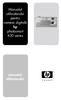 Manualul utilizatorului pentru camera digital hp photosmart 430 series user's manual manualul utilizatorului Informa ii despre m rci comerciale şi copyright Copyright 2003 Hewlett-Packard Company Toate
Manualul utilizatorului pentru camera digital hp photosmart 430 series user's manual manualul utilizatorului Informa ii despre m rci comerciale şi copyright Copyright 2003 Hewlett-Packard Company Toate
WorkCentre M123/M128, WorkCentre Pro 123/128, CopyCentre C123/128 Ghid de Configurare Rapidă pentru Reţea
 Ghid de Configurare Rapidă pentru Reţea WorkCentre M123/M128 WorkCentre Pro 123/128 701P42078_RO 2004. Toate Drepturile Rezervate. Dreptul de protecţie prin copyright include toate formele şi informaţiile
Ghid de Configurare Rapidă pentru Reţea WorkCentre M123/M128 WorkCentre Pro 123/128 701P42078_RO 2004. Toate Drepturile Rezervate. Dreptul de protecţie prin copyright include toate formele şi informaţiile
Staţie de lucru mobilă Dell Precision M6800 Manual de utilizare
 Staţie de lucru mobilă Dell Precision M6800 Manual de utilizare Reglementare de Model: P30F Reglementare de Tip: P30F001 Copyright 2015 Dell Inc. Toate drepturile rezervate. Acest produs este protejat
Staţie de lucru mobilă Dell Precision M6800 Manual de utilizare Reglementare de Model: P30F Reglementare de Tip: P30F001 Copyright 2015 Dell Inc. Toate drepturile rezervate. Acest produs este protejat
客厅电脑 酷影Q1000
 CUPRINS 1. Noţiuni de bază... 2 1.1. Pornire... 2 1.2. Oprire... 3 1.3. Ecranul de întâmpinare... 3 1.4. Conectaţi-vă la o reţea Wi-Fi... 3 1.5. Setarea limbii... 4 1.6. Setarea rezoluţiei... 4 2. Caracteristici
CUPRINS 1. Noţiuni de bază... 2 1.1. Pornire... 2 1.2. Oprire... 3 1.3. Ecranul de întâmpinare... 3 1.4. Conectaţi-vă la o reţea Wi-Fi... 3 1.5. Setarea limbii... 4 1.6. Setarea rezoluţiei... 4 2. Caracteristici
TM200 Live Tour guide Sistem audio mobil Sistemul de comunicare audio Tour guide este util in cel putin 3 situatii si vine cu avantaje clare: 1) Cand
 TM200 Live Tour guide Sistem audio mobil Sistemul de comunicare audio Tour guide este util in cel putin 3 situatii si vine cu avantaje clare: 1) Cand trebuie sa va faceti auzit, de catre intreg grupul
TM200 Live Tour guide Sistem audio mobil Sistemul de comunicare audio Tour guide este util in cel putin 3 situatii si vine cu avantaje clare: 1) Cand trebuie sa va faceti auzit, de catre intreg grupul
Vostro 3500 Fişă tehnică informativă privind configurarea şi funcţiile
 Dell Vostro 3300/3400/3500/3700 Informaţii despre configurare şi caracteristici Despre avertismente AVERTISMENT: Un AVERTISMENT indică un pericol potenţial de deteriorare a bunurilor, de vătămare corporală
Dell Vostro 3300/3400/3500/3700 Informaţii despre configurare şi caracteristici Despre avertismente AVERTISMENT: Un AVERTISMENT indică un pericol potenţial de deteriorare a bunurilor, de vătămare corporală
Filtru de praf pentru desktopul cu factor de formă redus Dell OptiPlex Ghid de utilizare
 Filtru de praf pentru desktopul cu factor de formă redus Dell OptiPlex Ghid de utilizare Note, atenţionări şi avertismente NOTIFICARE: O NOTĂ indică informaţii importante care vă ajută să optimizaţi utilizarea
Filtru de praf pentru desktopul cu factor de formă redus Dell OptiPlex Ghid de utilizare Note, atenţionări şi avertismente NOTIFICARE: O NOTĂ indică informaţii importante care vă ajută să optimizaţi utilizarea
CD180 Romanian quick start guide
 Ghid de iniţiere rapidă CD180 Instrucţiuni importante privind siguranţa Utilizaţi numai sursa de alimentare menţionată în datele tehnice. Evitaţi contactul produsului cu lichide. Risc de explozie în cazul
Ghid de iniţiere rapidă CD180 Instrucţiuni importante privind siguranţa Utilizaţi numai sursa de alimentare menţionată în datele tehnice. Evitaţi contactul produsului cu lichide. Risc de explozie în cazul
User Guide
 Ghid pentru utilizator Copyright 2012 Hewlett-Packard Development Company, L.P. Bluetooth este o marcă comercială deţinută de proprietarul său şi este utilizată de Hewlett-Packard Company sub licenţă.
Ghid pentru utilizator Copyright 2012 Hewlett-Packard Development Company, L.P. Bluetooth este o marcă comercială deţinută de proprietarul său şi este utilizată de Hewlett-Packard Company sub licenţă.
REVISAL Versiunea: Data release: 15 martie 2016 IMPORTANT! Distribuţia curentă (v6.0.4) a aplicaţiei Revisal conţine nomenclatorul COR ISCO 08 î
 REVISAL Versiunea: 6.0.4 Data release: 15 martie 2016 IMPORTANT! Distribuţia curentă (v6.0.4) a aplicaţiei Revisal conţine nomenclatorul COR ISCO 08 în conformitate cu prevederile OMMFPS de modificare
REVISAL Versiunea: 6.0.4 Data release: 15 martie 2016 IMPORTANT! Distribuţia curentă (v6.0.4) a aplicaţiei Revisal conţine nomenclatorul COR ISCO 08 în conformitate cu prevederile OMMFPS de modificare
BlackBerry Bold 9790 Smartphone Ghidul utilizatorului
 BlackBerry Bold 9790 Smartphone Versiune: 7.0 Pentru a găsi cele mai recente ghiduri de utilizare, vizitaţi www.blackberry.com/docs/smartphones. SWD-1735726-0930034502-023 Iniţiere: Telefonul dvs. smartphone
BlackBerry Bold 9790 Smartphone Versiune: 7.0 Pentru a găsi cele mai recente ghiduri de utilizare, vizitaţi www.blackberry.com/docs/smartphones. SWD-1735726-0930034502-023 Iniţiere: Telefonul dvs. smartphone
RO9564 Prima ediţie Septembrie 2014 Notebook PC Manual electronic
 RO9564 Prima ediţie Septembrie 2014 Notebook PC Manual electronic Informaţii referitoare la drepturile de autor Nicio parte a acestui manual, inclusiv produsele şi software-ul descrise în acesta, nu poate
RO9564 Prima ediţie Septembrie 2014 Notebook PC Manual electronic Informaţii referitoare la drepturile de autor Nicio parte a acestui manual, inclusiv produsele şi software-ul descrise în acesta, nu poate
HP Photosmart C7100 All-in-One series Ghid cu noţiuni de bază
 HP Photosmart C7100 All-in-One series Ghid cu noţiuni de bază HP Photosmart C7100 All-in-One series Ghid cu noţiuni de bază 2006 Hewlett-Packard Development Company, L.P. Adobe şi sigla Acrobat sunt mărci
HP Photosmart C7100 All-in-One series Ghid cu noţiuni de bază HP Photosmart C7100 All-in-One series Ghid cu noţiuni de bază 2006 Hewlett-Packard Development Company, L.P. Adobe şi sigla Acrobat sunt mărci
Dell Vostro 15–3568 Manual de utilizare
 Dell Vostro 15 3568 Manual de utilizare Reglementare de Model: P63F Reglementare de Tip: P63F002 Note, atenţionări şi avertismente NOTIFICARE: O NOTĂ indică informaţii importante care vă ajută să optimizaţi
Dell Vostro 15 3568 Manual de utilizare Reglementare de Model: P63F Reglementare de Tip: P63F002 Note, atenţionări şi avertismente NOTIFICARE: O NOTĂ indică informaţii importante care vă ajută să optimizaţi
MIdland CT210 manual
 Manual de utilizare in Limba Romana Statie radio Profesionala Midland CT210 Caracteristici Putere emisie: 4W (VHF/UHF) Canale: 128 Coduri securitate: 50 CTCSS si 104 DCS Putere ajustabila: Da, Hi/Low Vox
Manual de utilizare in Limba Romana Statie radio Profesionala Midland CT210 Caracteristici Putere emisie: 4W (VHF/UHF) Canale: 128 Coduri securitate: 50 CTCSS si 104 DCS Putere ajustabila: Da, Hi/Low Vox
Ghidul Utilizatorului GW210
 V1.0 1 Întroducere... 3 1.2 Componente hardware... 3 1.2 Componente software... 3 2 Instalarea GW210... 5 2.1 Conectarea GW210...5 2.2 Conectare iniţială...5 2.3 Configurarea GW210...5 3 Setările GW210
V1.0 1 Întroducere... 3 1.2 Componente hardware... 3 1.2 Componente software... 3 2 Instalarea GW210... 5 2.1 Conectarea GW210...5 2.2 Conectare iniţială...5 2.3 Configurarea GW210...5 3 Setările GW210
Lucrarea 10
 Lucrarea 10. Studierea facilitatilor senzoriale, de calcul si de comunicatie ale unei placi de tip Arduino 1. Obiectivul lucrarii Lucrarea isi propune sa prezinte facilitatile de calcul, senzoriale si
Lucrarea 10. Studierea facilitatilor senzoriale, de calcul si de comunicatie ale unei placi de tip Arduino 1. Obiectivul lucrarii Lucrarea isi propune sa prezinte facilitatile de calcul, senzoriale si
QL-810W/820NWB Ghid de instalare şi configurare rapidă (limba română)
 QL-810W/820NWB Ghid de instalare şi configurare rapidă (limba română) QL-810W/820NWB D00RR3001A Ghid de instalare şi configurare rapidă (limba română) Vă mulţumim pentru achiziţionarea imprimantei QL-810W/820NWB!
QL-810W/820NWB Ghid de instalare şi configurare rapidă (limba română) QL-810W/820NWB D00RR3001A Ghid de instalare şi configurare rapidă (limba română) Vă mulţumim pentru achiziţionarea imprimantei QL-810W/820NWB!
SRS-BTS50_QSG_ro
 Sistem audio personal Manual de instrucţiuni Ghid de pornire rapidă RO SRS-BTS50 2013 Sony Corporation Fabricat în China Manuale furnizate Ghid de pornire rapidă (acest manual) Prezentul manual vă furnizează
Sistem audio personal Manual de instrucţiuni Ghid de pornire rapidă RO SRS-BTS50 2013 Sony Corporation Fabricat în China Manuale furnizate Ghid de pornire rapidă (acest manual) Prezentul manual vă furnizează
CABINET MINISTRU
 MINISTERUL FINANTELOR PUBLICE Agenţia Naţională de Administrare Fiscală Direcţia Generală a Finanţelor Publice a Judetului Iaşi Activitatea metodologie şi administrarea veniturilor statului Str. Anastasie
MINISTERUL FINANTELOR PUBLICE Agenţia Naţională de Administrare Fiscală Direcţia Generală a Finanţelor Publice a Judetului Iaşi Activitatea metodologie şi administrarea veniturilor statului Str. Anastasie
RO10557 A doua ediţie V2 Octombrie 2015 Notebook PC Manual electronic
 RO10557 A doua ediţie V2 Octombrie 2015 Notebook PC Manual electronic Informaţii referitoare la drepturile de autor Nicio parte a acestui manual, inclusiv produsele şi software-ul descrise în acesta, nu
RO10557 A doua ediţie V2 Octombrie 2015 Notebook PC Manual electronic Informaţii referitoare la drepturile de autor Nicio parte a acestui manual, inclusiv produsele şi software-ul descrise în acesta, nu
Ghid de configurare
 INSPIRON GHID DE CONFIGURARE INSPIRON GHID DE CONFIGURARE Model de reglementare: DCME şi D06M Tip de reglementare: D06M001 Note, atenţionări şi avertismente NOTĂ: O NOTĂ indică informaţii importante care
INSPIRON GHID DE CONFIGURARE INSPIRON GHID DE CONFIGURARE Model de reglementare: DCME şi D06M Tip de reglementare: D06M001 Note, atenţionări şi avertismente NOTĂ: O NOTĂ indică informaţii importante care
Dell Vostro 420|220|220s Ghid de configurare şi referinţă rapidă
 Dell Vostro 420/220/220s Ghid de configurare şi referinţă rapidă Acest ghid oferă o prezentare generală a caracteristicilor, specificaţii şi informaţii despre configurarea rapidă, programe software şi
Dell Vostro 420/220/220s Ghid de configurare şi referinţă rapidă Acest ghid oferă o prezentare generală a caracteristicilor, specificaţii şi informaţii despre configurarea rapidă, programe software şi
Manual de utilizare Descrierea produsului Structura produsului 1) Butonul SUS (UP) 2) MENIU 3) Butonul JOS (DOWN) 4) Interfața USB 5) Cameră 6) Difuzo
 Manual de utilizare Descrierea produsului Structura produsului 1) Butonul SUS (UP) 2) MENIU 3) Butonul JOS (DOWN) 4) Interfața USB 5) Cameră 6) Difuzor 7) Butonul OK 8) Butonul MOD 9) Butonul Power 10)
Manual de utilizare Descrierea produsului Structura produsului 1) Butonul SUS (UP) 2) MENIU 3) Butonul JOS (DOWN) 4) Interfața USB 5) Cameră 6) Difuzor 7) Butonul OK 8) Butonul MOD 9) Butonul Power 10)
RO10453 Ediţia a cincea V5 Mai 2015 Notebook PC Manual electronic
 RO10453 Ediţia a cincea V5 Mai 2015 Notebook PC Manual electronic Informaţii referitoare la drepturile de autor Nicio parte a acestui manual, inclusiv produsele şi software-ul descrise în acesta, nu poate
RO10453 Ediţia a cincea V5 Mai 2015 Notebook PC Manual electronic Informaţii referitoare la drepturile de autor Nicio parte a acestui manual, inclusiv produsele şi software-ul descrise în acesta, nu poate
RO10585 A treia ediţie V3 Octombrie 2015 Notebook PC Manual electronic
 RO10585 A treia ediţie V3 Octombrie 2015 Notebook PC Manual electronic Informaţii referitoare la drepturile de autor Nicio parte a acestui manual, inclusiv produsele şi software-ul descrise în acesta,
RO10585 A treia ediţie V3 Octombrie 2015 Notebook PC Manual electronic Informaţii referitoare la drepturile de autor Nicio parte a acestui manual, inclusiv produsele şi software-ul descrise în acesta,
S.C. SEEKTRON S.R.L. Fişă de prezentare a produsului EYECAR B1 EYECAR B1 Observer Black Box Dispozitiv inteligent pentru înregistrarea evenimentelor r
 EYECAR B1 Observer Black Box Dispozitiv inteligent pentru înregistrarea evenimentelor rutiere EyeCar B1 este un dispozitiv digital de înregistrare video, destinat siguranţei conducătorului auto în timpul
EYECAR B1 Observer Black Box Dispozitiv inteligent pentru înregistrarea evenimentelor rutiere EyeCar B1 este un dispozitiv digital de înregistrare video, destinat siguranţei conducătorului auto în timpul
Microsoft Word - Manual MF190.doc
 Modemul MF190 Manual de utilizare Cuprins 1 Prezentare modem...4 1.1 Introducere...4 1.2 Atenţionare şi notificare...4 1.3 Sfera de aplicabilitate...7 1.4 Cerinţe de sistem...7 1.5 Funcţii...7 1.6 Specificaţii
Modemul MF190 Manual de utilizare Cuprins 1 Prezentare modem...4 1.1 Introducere...4 1.2 Atenţionare şi notificare...4 1.3 Sfera de aplicabilitate...7 1.4 Cerinţe de sistem...7 1.5 Funcţii...7 1.6 Specificaţii
XL30 Romanian quick start guide
 Înregistraţi-vă produsul şi obţineţi asistenţă la www.philips.com/welcome XL300 XL305 Manual de utilizare pe scurt Instrucţiuni importante privind siguranţa Avertisment Reţeaua electrică este clasificată
Înregistraţi-vă produsul şi obţineţi asistenţă la www.philips.com/welcome XL300 XL305 Manual de utilizare pe scurt Instrucţiuni importante privind siguranţa Avertisment Reţeaua electrică este clasificată
Microsoft Word - cap2.2.UNIX-NOS.doc
 2.2. UNIX-NOS Conf. Dr. Carmen Timofte NOS= Network Operating System sistem de operare de reţea 1. Conectarea la un server de Unix situat la distanţa (în reţea) 2. Cum se conecteaza la reţea? 3. Ce trebuie
2.2. UNIX-NOS Conf. Dr. Carmen Timofte NOS= Network Operating System sistem de operare de reţea 1. Conectarea la un server de Unix situat la distanţa (în reţea) 2. Cum se conecteaza la reţea? 3. Ce trebuie
Modulul 1 M1-2.3 Protocoale şi servicii în reţea În acest capitol ne propunem să abordăm următoarele: Protocoalele şi aplicaţiile folosite în reţelele
 M1-2.3 Protocoale şi servicii în reţea În acest capitol ne propunem să abordăm următoarele: Protocoalele şi aplicaţiile folosite în reţelele locale şi în Internet Porturile şi numerele de port M1-2.3.1.
M1-2.3 Protocoale şi servicii în reţea În acest capitol ne propunem să abordăm următoarele: Protocoalele şi aplicaţiile folosite în reţelele locale şi în Internet Porturile şi numerele de port M1-2.3.1.
1
 1. REZUMAT... PRINCIPALELE FUNCTII SI CARACTERISTICI:.... INDICATII DE CONFIGURARE SI FUNCTII... 3.1 CONFIGURARE... 3. MONITOR... 3 3. SPECIFICATII TEHNICE:... 3 4. INSTRUCTIUNI DE OPERARE... 4 4.1 PORNIRE...
1. REZUMAT... PRINCIPALELE FUNCTII SI CARACTERISTICI:.... INDICATII DE CONFIGURARE SI FUNCTII... 3.1 CONFIGURARE... 3. MONITOR... 3 3. SPECIFICATII TEHNICE:... 3 4. INSTRUCTIUNI DE OPERARE... 4 4.1 PORNIRE...
Dell Precision Tower 5810 Manual de utilizare
 Dell Precision Tower 5810 Manual de utilizare Reglementare de Model: D01T Reglementare de Tip: D01T006 Note, atenţionări şi avertismente NOTIFICARE: O NOTĂ indică informaţii importante care vă ajută să
Dell Precision Tower 5810 Manual de utilizare Reglementare de Model: D01T Reglementare de Tip: D01T006 Note, atenţionări şi avertismente NOTIFICARE: O NOTĂ indică informaţii importante care vă ajută să
RO12335 Prima ediţie / Aprilie 2017 Manual electronic
 RO12335 Prima ediţie / Aprilie 2017 Manual electronic Informaţii referitoare la drepturile de autor Nicio parte a acestui manual, inclusiv produsele şi software-ul descrise în acesta, nu poate fi reprodusă,
RO12335 Prima ediţie / Aprilie 2017 Manual electronic Informaţii referitoare la drepturile de autor Nicio parte a acestui manual, inclusiv produsele şi software-ul descrise în acesta, nu poate fi reprodusă,
Cuprins
 Seria de controlere inteligente pentru sistemele solare de producere a ACM REGULATOR DE TEMPERATURĂ PENTRU SISTEME SOLARE PRESURIZATE INSTRUCŢIUNI DE INSTALARE ŞI UTILIZARE 1/10 Cuprins Cuprins 1. Informaţii
Seria de controlere inteligente pentru sistemele solare de producere a ACM REGULATOR DE TEMPERATURĂ PENTRU SISTEME SOLARE PRESURIZATE INSTRUCŢIUNI DE INSTALARE ŞI UTILIZARE 1/10 Cuprins Cuprins 1. Informaţii
BC-2000 Control Acces
 BC-2000 Control Acces Introducere BC -2000 foloseste cea mai recentă tehnologie de microprocesor pentru a opera greve de uși și sisteme de securitate care necesită un moment ( temporizat ) sau de blocare
BC-2000 Control Acces Introducere BC -2000 foloseste cea mai recentă tehnologie de microprocesor pentru a opera greve de uși și sisteme de securitate care necesită un moment ( temporizat ) sau de blocare
SECŢIUNEA II
 SERVICIUL DE TELECOMUNICAŢII SPECIALE UNITATEA MILITARĂ 0319 BUCUREŞTI Nr. din Neclasificat Ex. unic SECŢIUNEA II CAIET DE SARCINI ACORD-CADRU DE FURNIZARE CONSOLE MANAGEMENT MOBILE ATENŢIE! Caietul de
SERVICIUL DE TELECOMUNICAŢII SPECIALE UNITATEA MILITARĂ 0319 BUCUREŞTI Nr. din Neclasificat Ex. unic SECŢIUNEA II CAIET DE SARCINI ACORD-CADRU DE FURNIZARE CONSOLE MANAGEMENT MOBILE ATENŢIE! Caietul de
RO10077 Prima ediţie Martie 2015 Notebook PC Manual electronic
 RO10077 Prima ediţie Martie 2015 Notebook PC Manual electronic Informaţii referitoare la drepturile de autor Nicio parte a acestui manual, inclusiv produsele şi software-ul descrise în acesta, nu poate
RO10077 Prima ediţie Martie 2015 Notebook PC Manual electronic Informaţii referitoare la drepturile de autor Nicio parte a acestui manual, inclusiv produsele şi software-ul descrise în acesta, nu poate
RO12160 Prima ediţie Ianuarie 2017 Manual electronic
 RO12160 Prima ediţie Ianuarie 2017 Manual electronic Informaţii referitoare la drepturile de autor Nicio parte a acestui manual, inclusiv produsele şi software-ul descrise în acesta, nu poate fi reprodusă,
RO12160 Prima ediţie Ianuarie 2017 Manual electronic Informaţii referitoare la drepturile de autor Nicio parte a acestui manual, inclusiv produsele şi software-ul descrise în acesta, nu poate fi reprodusă,
XPS Configurare şi specificaţii
 XPS 8920 Configurare şi specificaţii Model computer: XPS 8920 Reglementare de Model: D24M Reglementare de Tip: D24M001 Note, atenţionări şi avertismente NOTIFICARE: O NOTĂ indică informaţii importante
XPS 8920 Configurare şi specificaţii Model computer: XPS 8920 Reglementare de Model: D24M Reglementare de Tip: D24M001 Note, atenţionări şi avertismente NOTIFICARE: O NOTĂ indică informaţii importante
Ghidul utilizatorului de reţea Server de imprimare multifuncţional pentru conexiune Ethernet multiprotocol prin cablu şi server de imprimare multifunc
 Ghidul utilizatorului de reţea Server de imprimare multifuncţional pentru conexiune Ethernet multiprotocol prin cablu şi server de imprimare multifuncţional pentru conexiune Ethernet fără fir Acest Ghidul
Ghidul utilizatorului de reţea Server de imprimare multifuncţional pentru conexiune Ethernet multiprotocol prin cablu şi server de imprimare multifuncţional pentru conexiune Ethernet fără fir Acest Ghidul
User Guide - Linksys E8350 AC2400 Dual Band Gigabit Wi-Fi Router
 GHID DE UTILIZARE AC2400 ROUTER WI-FI GIGABIT CU BANDĂ DUBLĂ Model nr. E8350 Cuprins Prezentare generală a produsului E8350..................................... 1 Configurarea routerului din seria E Unde
GHID DE UTILIZARE AC2400 ROUTER WI-FI GIGABIT CU BANDĂ DUBLĂ Model nr. E8350 Cuprins Prezentare generală a produsului E8350..................................... 1 Configurarea routerului din seria E Unde
VGN-SZ series
 Ghid de utilizare Calculator personal Seria VG-SZ n 2 Conţinut Înainte de utilizare...6 otă...7 Documentaţie...8 Consideraţii de ergonomie...11 oţiuni de bază...13 Localizarea comenzilor și a porturilor...14
Ghid de utilizare Calculator personal Seria VG-SZ n 2 Conţinut Înainte de utilizare...6 otă...7 Documentaţie...8 Consideraţii de ergonomie...11 oţiuni de bază...13 Localizarea comenzilor și a porturilor...14
RO13137 Prima ediţie / August 2017 Manual electronic
 RO13137 Prima ediţie / August 2017 Manual electronic Informaţii referitoare la drepturile de autor Nicio parte a acestui manual, inclusiv produsele şi software-ul descrise în acesta, nu poate fi reprodusă,
RO13137 Prima ediţie / August 2017 Manual electronic Informaţii referitoare la drepturile de autor Nicio parte a acestui manual, inclusiv produsele şi software-ul descrise în acesta, nu poate fi reprodusă,
RO10572 A doua ediţie V2 Noiembrie 2015 Manual electronic
 RO10572 A doua ediţie V2 Noiembrie 2015 Manual electronic Informaţii referitoare la drepturile de autor Nicio parte a acestui manual, inclusiv produsele şi software-ul descrise în acesta, nu poate fi reprodusă,
RO10572 A doua ediţie V2 Noiembrie 2015 Manual electronic Informaţii referitoare la drepturile de autor Nicio parte a acestui manual, inclusiv produsele şi software-ul descrise în acesta, nu poate fi reprodusă,
MANUAL DE UTILIZARE TERMOSTAT DE CAMERĂ EBERLE INSTAT PLUS 3R Cod produs: I. Instrucţiuni de utilizare Manevrarea produsului (privire de ansamb
 MANUAL DE UTILIZARE TERMOSTAT DE CAMERĂ EBERLE INSTAT PLUS 3R Cod produs: 611272 I. Instrucţiuni de utilizare Manevrarea produsului (privire de ansamblu) 1. Principiul de funcţionare Termostatul INSTAT
MANUAL DE UTILIZARE TERMOSTAT DE CAMERĂ EBERLE INSTAT PLUS 3R Cod produs: 611272 I. Instrucţiuni de utilizare Manevrarea produsului (privire de ansamblu) 1. Principiul de funcţionare Termostatul INSTAT
VGN-FW Series
 Ghid de utilizare Calculator personal Seria VG-FW n 2 Cuprins Înainte de utilizare... 4 Aflaţi mai multe despre computerul dumneavoastră VAIO... 5 Consideraţii ergonomice... 7 Cum să începem... 9 Localizarea
Ghid de utilizare Calculator personal Seria VG-FW n 2 Cuprins Înainte de utilizare... 4 Aflaţi mai multe despre computerul dumneavoastră VAIO... 5 Consideraţii ergonomice... 7 Cum să începem... 9 Localizarea
Register your product and get support at Straightener HP4668/22 RO Manual de utilizare
 Register your product and get support at www.philips.com/welcome Straightener HP4668/22 RO Manual de utilizare abc h g f e d i j Română Felicitări pentru achiziţie şi bun venit la Philips! Pentru a beneficia
Register your product and get support at www.philips.com/welcome Straightener HP4668/22 RO Manual de utilizare abc h g f e d i j Română Felicitări pentru achiziţie şi bun venit la Philips! Pentru a beneficia
Manual Utilizare SEPA DD
 AUTENTIFICAREA SI AUTORIZAREA OPERATIUNILOR IN INTERNET BANKING I. Mobile Token 1. Despre Intesa mtoken Aplicatia Intesa mtoken iti permite sa te autentifici in serviciul de Internet Banking I-B@nk si
AUTENTIFICAREA SI AUTORIZAREA OPERATIUNILOR IN INTERNET BANKING I. Mobile Token 1. Despre Intesa mtoken Aplicatia Intesa mtoken iti permite sa te autentifici in serviciul de Internet Banking I-B@nk si
Laborator 1 suport teoretic Mediul de dezvoltare Eclipse GLOSAR - Aplicaţie: program obţinut în urma aplicării operației BUILD asupra unui proiect (ve
 Laborator 1 suport teoretic Mediul de dezvoltare Eclipse GLOSAR - Aplicaţie: program obţinut în urma aplicării operației BUILD asupra unui proiect (vezi Program C) - BUILD: operație complexă prin care
Laborator 1 suport teoretic Mediul de dezvoltare Eclipse GLOSAR - Aplicaţie: program obţinut în urma aplicării operației BUILD asupra unui proiect (vezi Program C) - BUILD: operație complexă prin care
RO9940 Prima ediţie Decembrie 2014 Notebook PC Manual electronic
 RO9940 Prima ediţie Decembrie 2014 Notebook PC Manual electronic Informaţii referitoare la drepturile de autor Nicio parte a acestui manual, inclusiv produsele şi software-ul descrise în acesta, nu poate
RO9940 Prima ediţie Decembrie 2014 Notebook PC Manual electronic Informaţii referitoare la drepturile de autor Nicio parte a acestui manual, inclusiv produsele şi software-ul descrise în acesta, nu poate
Latitude în 1 Manual de utilizare
 Latitude 5289 2 în 1 Manual de utilizare Reglementare de Model: P29S Reglementare de Tip: P29S001 Note, atenţionări şi avertismente NOTIFICARE: O NOTĂ indică informaţii importante care vă ajută să optimizaţi
Latitude 5289 2 în 1 Manual de utilizare Reglementare de Model: P29S Reglementare de Tip: P29S001 Note, atenţionări şi avertismente NOTIFICARE: O NOTĂ indică informaţii importante care vă ajută să optimizaţi
